Guia do utilizador da Aplicação móvel
|
|
|
- Ágata Molinari Sales
- 7 Há anos
- Visualizações:
Transcrição
1 Guia do utilizador da Aplicação móvel
2 Índice 2 Índice Introdução...4 Aplicação móvel OneTouch Reveal...4 Dispositivos compatíveis e requisitos do sistema... 4 Aviso legal de Android... 4 Aviso legal do Google Play... 4 Marca comercial Bluetooth... 4 Indicação de utilização... 5 Capítulo 1:Iniciar... 6 Iniciar...6 Criar a sua conta OneTouch Reveal... 6 Sincronização... 6 Instruções gerais para sincronizar o seu medidor:...7 Capítulo 2:Perspetiva geral da aplicação...8 Símbolos e ícones utilizados na aplicação... 8 Menu de navegação Sincronizar o seu medidor...11 Mensagens especiais...12 Sincronizar dados em múltiplos dispositivos sem fios compatíveis com a sua conta OneTouch Reveal...12 Capítulo 3:Início...13 Início...13 Funcionalidade de partilha de dados (Partilhar)...13 Resultados (14, 30 ou 90 dias) Adicionar marcadores de refeição aos seus resultados...14 Adicionar notas aos seus resultados Médias Padrões Eventos recentes...15 Adicionar eventos...15 Adicionar hidratos de carbono Adicionar insulina (dados de medicação) Adicionar atividade física...16 Adicionar resultado (adicionar manualmente um resultado do nível de glicemia)...16 Capítulo 4:Livro de registo...18 Livro de registo Visualizar/adicionar dados Visualizar e adicionar detalhes para cada dia...18 Visualizar padrões a partir do livro de registo Capítulo 5:Padrões...20 Detetar padrões...20 Visualizar detalhes de padrões Receção de mensagens de padrões...22 Capítulo 6:Gráficos...23
3 Gráficos Gráfico geral...23 Gráfico por período do dia Visualizar padrões nos gráficos geral e por períodos do dia...24 Índice 3 Capítulo 7:Sobre mim...25 Sobre mim Definir os seus limites Alto e Baixo (Marcador Ref. Desligado) Definir os seus limites Alto e Baixo (Marcador Ref. Ligado) Limites Antes da Refeição Limites Depois da Refeição Terapêutica com insulina...26 Agenda do livro de registo Os meus medidores...28 Definições Capítulo 8:Lembretes Lembretes Adicionar um lembrete...31 Criar e eliminar lembretes Receção de lembretes Conta Ajuda Contacte-nos Termos de utilização e Política de privacidade...36 Capítulo 9:Resolução de problemas Perguntas frequentes...37 Mensagens de erro e outras mensagens da aplicação...38 Erro de acesso a dados...38 A aplicação não inicia A aplicação e o medidor utilizam unidades de medida diferentes Intervalo objetivo diferente Resultados e padrões de data/hora futuros Valor de glicemia incorreto...39 Valor de hidratos de carbono incorreto Valor de insulina incorreto Valor de glicemia manual incorreto Apenas para o seu profissional de saúde...41 Acerca de...42
4 Aplicação móvel OneTouch Reveal 4 Introdução Aplicação móvel OneTouch Reveal A Aplicação OneTouch Reveal (app) é uma ferramenta de controlo da diabetes que o pode ajudar a manter um registo de glicemia a partir do seu dispositivo sem fios e partilhar facilmente os resultados com o seu profissional de saúde e familiares. A aplicação funciona com dispositivos sem fios compatíveis, como o seu telemóvel ou tablet Android. A aplicação suporta Bluetooth Smart para comunicar com sistemas de monitorização da glicose no sangue OneTouch. Principais características: Tirar partido de imagens simples e coloridas dos seus resultados de glicose no sangue. Adicionar informações importantes sobre os resultados, tais como alimentos, exercício físico ou insulina. Detetar padrões de glicemia ALTO e BAIXO. Configurar lembretes para realizar testes e para a administração de insulina ou outra medicação. Partilhar o Relatório de progresso e os resultados com o seu profissional de saúde. Guardar todos os dados num único lugar. Assistência: Secção de Ajuda na aplicação. O Guia do utilizador (PDF) pode ser transferido e impresso a partir de onetouchreveal.com/mobile-pdf/ OneTouchRevealApp_Android_UserManual_pt_PT.pdf. Agradecemos que nos contacte para obter assistência para a aplicação OneTouch Reveal através de: (chamada gratuita) (horário de funcionamento, dias úteis, das 09:00 às 18:00) Dispositivos compatíveis e requisitos do sistema Para obter a lista mais recente de dispositivos sem fios compatíveis e dos requisitos do sistema, consulte onetouchreveal.pt/mobilesupport/pt_pt. Aviso legal de Android Android é uma marca comercial da Google, Inc. Aviso legal do Google Play Google Play é uma marca comercial da Google, Inc. Marca comercial Bluetooth As palavras e logótipos Bluetooth Smart são propriedade da Bluetooth SIG, Inc. e qualquer utilização de tais marcas por parte da LifeScan, Inc. está licenciada. Outras marcas e nomes comerciais são propriedade dos respetivos proprietários. A utilização de "Bluetooth " neste Guia do Utilizador refere-se a Bluetooth Smart.
5 Indicação de utilização 5 Indicação de utilização A aplicação móvel OneTouch Reveal destina-se a ser utilizada por pessoas com diabetes para poderem visualizar, controlar, elaborar padrões e partilhar dados a partir de medidores da glicose no sangue no âmbito do seu tratamento da diabetes. A aplicação está disponível para ser utilizada em dispositivos Android compatíveis e foi concebida para funcionar com medidores da glicose no sangue OneTouch sem fios. ADVERTÊNCIA: Os relatórios destinam-se a ser utilizados apenas por profissionais de saúde. Reveja os seus relatórios com o seu profissional de saúde antes de realizar quaisquer alterações ao seu regime de tratamento da diabetes. PRECAUÇÃO: A funcionalidade Bluetooth no seu medidor permite-lhe enviar resultados para o seu dispositivo sem fios compatível. A aplicação só deve ser utilizada por uma única pessoa, NÃO deixe outra pessoa utilizar o seu medidor para efetuar um teste de glicemia. NÃO sincronize o medidor de outra pessoa com o seu dispositivo sem fios compatível.
6 Iniciar 6 Capítulo 1 Iniciar Iniciar 1. Transfira a Aplicação para dispositivos móveis OneTouch Reveal a partir da Google Play e instale-a no seu dispositivo sem fios compatível. 2. Comece por tocar no ícone da aplicação. Figura 1: Ícone da aplicação Deve criar uma conta OneTouch Reveal para utilizar a aplicação. 3. Toque em Criar uma conta e siga as indicações no ecrã. Depois de criar uma conta, pode começar de imediato a utilizar a aplicação. 4. Se já tiver criado uma conta OneTouch Reveal, basta tocar em Iniciar sessão. Dispõe agora da opção de sincronizar o medidor com o seu dispositivo sem fios compatível ou de ignorar este passo e sincronizar o medidor e o dispositivo posteriormente selecionando Os meus medidores a partir do Menu de navegação. Criar a sua conta OneTouch Reveal A sua conta OneTouch Reveal permite-lhe visualizar todos os dados em múltiplos dispositivos sem fios compatíveis. A conta permite-lhe efetuar uma cópia de segurança dos dados armazenados na aplicação e elimina a necessidade de sincronizar os seus medidores com cada dispositivo sem fios. Depois de criar a conta, pode aceder aos seus dados a partir de dispositivos sem fios compatíveis adicionais utilizando esta mesma conta. Para utilizar a aplicação em dispositivos móveis compatíveis adicionais, instale a aplicação no dispositivo e, em seguida, inicie a sessão na sua conta. Sincronização A sincronização do medidor estabelece a ligação entre o medidor e o seu dispositivo sem fios permitindo a comunicação entre eles. Só é necessário sincronizar o medidor e o dispositivo sem fios compatível uma vez. O medidor e o dispositivo devem estar a uma
7 distância de alguns metros um do outro para uma sincronização bem-sucedida. Consulte o manual do utilizador do medidor para informações sobre a distância exata e sobre a utilização da funcionalidade Bluetooth do medidor. É possível sincronizar múltiplos medidores com múltiplos dispositivos sem fios compatíveis. Por exemplo, o seu medidor pode ser sincronizado com um telemóvel e com um tablet. Para sincronizar múltiplos medidores com múltiplos dispositivos sem fios compatíveis, siga simplesmente as Instruções de sincronização de cada medidor. PRECAUÇÃO: NÃO sincronize o medidor de outra pessoa com o seu dispositivo sem fios compatível. Sincronização 7 Instruções gerais para sincronizar o seu medidor: 1. Ligue a funcionalidade Bluetooth do medidor Em alguns medidores, é apresentado o símbolo ( ligada. 2. Ligue o Bluetooth no seu dispositivo móvel. ) para indicar que a funcionalidade Bluetooth está agora 3. Toque para abrir a aplicação móvel OneTouch Reveal e toque em Sincronizar agora a partir do ecrã Início ou toque em Os meus medidores no Menu de navegação. 4. Localize o seu medidor no ecrã e certifique-se de que o número de série do medidor apresentado na aplicação corresponde ao número de série no seu medidor. 5. Toque em Ligar este medidor. 6. Quando solicitado pela aplicação, introduza o número PIN apresentado na parte superior do ecrã do medidor utilizando o teclado da aplicação. O seu dispositivo móvel poderá apresentar uma notificação nesta altura à qual terá de aceder para concluir a sincronização. 7. Aguarde que o seu dispositivo sem fios compatível indique que o medidor está agora "Ligado". Parabéns! Concluiu a sincronização. O medidor é apresentado na lista Medidores sincronizados em Os meus medidores no Menu de navegação. Para sincronizar medidores adicionais, toque em Os meus medidores no Menu de navegação e siga os passos 1 a 7. Certifique-se de que sincroniza os medidores um de cada vez.
8 Símbolos e ícones utilizados na aplicação 8 Capítulo 2 Perspetiva geral da aplicação Símbolos e ícones utilizados na aplicação Tabela 1: Ícones de eventos Resultado de glicemia Hidratos de carbono Atividade Insulina Ant. Refeiç.
9 Símbolos e ícones utilizados na aplicação 9 Dep. Refeiç. Tabela 2: Outros ícones Partilhar Navegação Tabela 3: Ícones de tabelas Nota Tabela 4: Ícones de notificação Padrão alto Padrão baixo
10 Menu de navegação 10 Tabela 5: Ícones de gráficos Alto Antes da Refeição Dentro do Intervalo Antes Refeição Baixo Antes da Refeição Alto Depois da Refeição Dentro do Intervalo Depois da Refeição Baixo Depois da Refeição Alto sem marcador Dentro do Intervalo sem marcador Baixo sem marcador Menu de navegação Toque no ícone de navegação no ecrã Início para visualizar o Menu de navegação. O Menu de navegação permite-lhe aceder rapidamente às principais funções da aplicação. Início Resumo dos resultados de glicemia, incluindo o total de resultados, médias, frequência dos testes, padrões e eventos recentes. Livro de registo Tabela com os resultados de glicemia dos últimos 365 dias. Padrões de níveis de glicemia altos e baixos nos últimos 14 dias. Padrões Padrões de níveis de glicemia altos e baixos nos últimos 14 dias. Gráficos Gráficos (períodos de 14, 30 e 90 dias) organizados por Data e Hora do dia.
11 Sincronizar o seu medidor 11 Sobre mim Informações pessoais, incluindo sexo, intervalo objetivo de glicemia (limites alto e baixo), utilização de insulina e agenda do livro de registo. Os meus medidores Uma lista de todos os medidores atualmente sincronizados com este dispositivo sem fios compatível e a data e hora em que cada um foi sincronizado pela última vez com o dispositivo. Opção para sincronizar medidores adicionais. Definições Opções para ativar ou desativar padrões do nível de glicemia, introdução manual e indicações de alteração da hora. Lembretes Opção para configurar alertas úteis para o solicitar a realizar ações importantes. Conta Informações acerca da sua conta OneTouch Reveal. Sincronize o dispositivo sem fios compatível com a sua conta. Ajuda Apresenta o ficheiro de Ajuda para o caso de precisar de ajuda durante a utilização da aplicação. Informações sobre Termos de utilização e privacidade. Contacte-nos Informações de contacto do serviço de atendimento a clientes via Web, e Telefone. Sincronizar o seu medidor Depois de sincronizar o seu medidor, é importante certificar-se de que a aplicação e o medidor são frequentemente sincronizados para que os seus dados estejam sempre atualizados. 1. Ligue o seu medidor e certifique-se de que o Bluetooth no medidor está ligado. 2. "A sincronizar com o medidor" será apresentado na aplicação para o informar de que o medidor está a comunicar com a aplicação 3. Uma vez concluída, a aplicação apresenta o último resultado transferido e permite-lhe acrescentar detalhes adicionais sobre o mesmo. NOTA: Dispõe da opção de cancelar a transmissão de dados em curso desligando o medidor ou tocando em Cancelar enquanto o ecrã apresenta A sincronizar com o medidor. Qualquer interrupção na sincronização cancela a transmissão de todos os resultados. Uma mensagem de contexto informa-o no caso de a sincronização não ter sido bem-sucedida.
12 Os resultados do nível de glicemia são sempre apresentados na aplicação utilizando a unidade de medida (mg/dl) no seu medidor. Os resultados enviados para o dispositivo sem fios compatível sem qualquer etiqueta de data e hora não serão armazenados na aplicação. Os resultados da solução de controlo nunca são apresentados na aplicação. Para assegurar uma sincronização bem-sucedida, verifique se as condições que se seguem são cumpridas: O medidor está corretamente sincronizado e está ligado. A funcionalidade Bluetooth está ligada no medidor e no dispositivo sem fios compatível. Mensagens especiais 12 Mensagens especiais Aquando da utilização da aplicação, poderão ser apresentadas mensagens para o alertar da existência de diferenças entre as definições do medidor e da aplicação. Por exemplo, se os intervalos dos limites de nível de glicemia alto e baixo definidos no seu medidor diferirem dos intervalos definidos na aplicação, será apresentada uma mensagem a solicitar que selecione o intervalo que pretende aplicar aos seus resultados na aplicação e no medidor. Consulte Mensagens de erro e outras mensagens da aplicação na página 38 para obter uma lista completa de mensagens. Sincronizar dados em múltiplos dispositivos sem fios compatíveis com a sua conta OneTouch Reveal Para aceder aos dados armazenados em múltiplos dispositivos sem fios, inicie sessão na sua conta OneTouch Reveal em cada dispositivo sem fios compatível. Quaisquer dados atualmente armazenados na sua conta serão automaticamente enviados para o dispositivo sem fios.
13 Capítulo 3 Início Início O ecrã Início apresenta uma captura de ecrã da sua atividade recente. Toque numa das opções do ecrã Resumo para visualizar informações adicionais sobre cada uma. Última sincronização Apresenta detalhes sobre a última sincronização, incluindo o medidor e a data e hora da sincronização. Toque na secção Última sincronização para visualizar os resultados que foram transferidos. Perspetiva geral dos níveis de glicemia O gráfico de barras apresenta a percentagem dos resultados recentes que se encontram: Abaixo do limite Baixo a azul Dentro do Intervalo objetivo a verde Acima do limite Alto a vermelho Arraste para a esquerda ou para a direita para visualizar os outros intervalos de datas (14, 30 ou 90 dias) e toque na barra para visualizar mais detalhes. Consulte Sobre mim na página 25 para obter mais informações sobre a definição de limites e do intervalo objetivo. Médias Inclui a média geral de níveis de glicemia ao longo dos últimos 14, 30 ou 90 dias, o número médio de testes por dia e o número de resultados incluídos na média. Arraste para a esquerda ou para a direita para visualizar as médias dos outros intervalos de datas (14, 30 ou 90 dias) e toque nas médias para visualizar detalhes adicionais. Padrões Padrões de níveis de glicemia altos e baixos nos últimos 14 dias. Esta secção só é apresentada se existir um padrão de níveis de glicemia altos ou baixos. Eventos recentes A secção Eventos recentes inclui uma lista das atividades recentes apresentadas por ordem cronológica inversa. Toque em qualquer item individual para visualizar detalhes adicionais. Funcionalidade de partilha de dados (Partilhar) A funcionalidade de partilha de dados permite-lhe partilhar informações sobre o nível de glicemia com outras pessoas através de texto ou .
14 A partilha de dados só está disponível em ecrãs que contenham o ícone de partilha de dados. Toque no ícone Partilhar. Resultados (14, 30 ou 90 dias) 14 Utilizando a funcionalidade de partilha, pode partilhar: O último resultado de glicemia Um relatório de progresso em formato PDF que inclui resumos e estatísticas dos principais níveis de glicemia e o livro de registo de 14, 30 ou 90 dias. Um ficheiro em formato CSV que apresenta as informações dos níveis de glicemia numa tabela simples para 14, 30 ou 90 dias. NOTA: As opções de partilha dependem das funcionalidades do dispositivo sem fios compatível que está a utilizar. Resultados (14, 30 ou 90 dias) Os resultados do nível de glicemia encontram-se organizados por data, hora do dia, e são apresentados juntamente com quaisquer marcadores de refeição associados. Os resultados introduzidos manualmente (que não foram enviados do medidor para a aplicação) são apresentados num tipo de letra manuscrito. A partir do ecrã Início, toque no gráfico de barras para visualizar os detalhes de 14, 30 ou 90 dias. Arraste para cima e para baixo para visualizar cada dia. Adicionar marcadores de refeição aos seus resultados Para adicionar marcadores de refeição aos seus resultados, a funcionalidade de marcação de refeições deve estar ligada (consulte Sobre mim na página 25). 1. Toque em qualquer resultado do nível de glicemia para visualizar o ecrã Editar resultado. 2. Selecione Ant. Refeiç. ou Dep. Refeiç. para adicionar um marcador de refeição a este resultado. Toque no botão voltar no canto superior esquerdo para guardar o marcador e regressar ao ecrã anterior. NOTA: Se a funcionalidade de marcação de refeições estiver ligada, os limites Antes da Refeição e Depois da Refeição podem ser utilizados para determinar se um resultado do nível de glicemia deve acionar uma mensagem de padrão (consulte Sobre mim na página 25). É possível adicionar marcadores de refeição a um resultado imediatamente após a sincronização com a aplicação. Tenha cuidado ao adicionar marcadores de refeição aos seus resultados do nível de glicemia. As informações dos marcadores de refeição afetam as Médias, Padrões, Livro de registo e Gráficos. Adicionar notas aos seus resultados Para adicionar notas aos seus resultados, a funcionalidade Notas deve estar ligada, consulte Definições na página 29. Escreva as suas notas no campo da nota por baixo do resultado.
15 Médias 15 Médias Toque em MÉDIA no ecrã Início. A média dos níveis de glicemia para o intervalo de datas selecionado é calculada para cada período de tempo e organizada por Antes da Refeição ( ), Depois da Refeição ( ) e Todos os Resultados. Consulte Agenda do livro de registo na página 26 para obter informações sobre a definição de períodos de tempo na Agenda do livro de registo e Adicionar marcadores de refeição aos seus resultados na página 14 para informações sobre como adicionar marcadores de refeição. NOTA: As médias fornecem informações sobre resultados anteriores. NÃO utilize as médias de resultados do nível de glicemia para tomar decisões de tratamento imediatas. Consulte sempre o seu profissional de saúde antes de proceder a alterações significativas do seu plano de tratamento da diabetes. Os resultados introduzidos manualmente são incluídos nas suas médias. Os resultados ALTO (resultado superior a 600 mg/dl) ou BAIXO (resultado inferior a 20 mg/dl) são incluídos nas suas médias. Padrões É apresentado o número de Padrões Alto ou Baixo detetados após a última sincronização. Eventos recentes Os eventos dos últimos 14 dias são apresentados por hora, começando pelo evento mais recente. Os eventos são apresentados em linhas separadas e incluem resultados com quaisquer marcadores de refeição que tenha adicionado, informações sobre alimentos (hidratos de carbono), atividade física e insulina (medicação). NOTA: Para visualizar eventos recentes, arraste para cima na área Eventos recentes no ecrã Início. Toque em qualquer evento para visualizar detalhes adicionais acerca desse evento e/ou efetuar quaisquer edições às informações. Adicionar eventos Toque em + do lado direito de Eventos recentes. No ecrã Adicionar evento, pode adicionar informações sobre alimentos (hidratos de carbono), insulina (medicação), atividade física e resultados. NOTA: Só é possível editar informações introduzidas manualmente, incluindo resultados do nível de glicemia. Adicionar hidratos de carbono 1. Toque no ícone Hidratos de carbono no ecrã Adicionar evento. 2. Utilize o teclado para introduzir a quantidade de hidratos de carbono, entre 0 e 999 gramas. Toque em CONCLUÍDO.
16 Adicionar insulina (dados de medicação) Verificar a data e hora desta entrada. Se a data e a hora apresentadas para esta entrada não estiverem corretas, toque na data e utilize o calendário para selecionar uma data e hora diferentes. Toque em Concluído. 4. Para adicionar uma nota a esta entrada de hidratos de carbono, toque em Adicionar nota. 5. Toque em Guardar para guardar esta entrada. Adicionar insulina (dados de medicação) 1. Toque no ícone Insulina no ecrã Adicionar evento. 2. Utilize o teclado para introduzir a quantidade de insulina, entre 0 e 250 unidades. A introdução das unidades de insulina é obrigatória. Se não pretender introduzir unidades de insulina, introduza zero (0). Toque em CONCLUÍDO. 3. Em seguida toque em Tipo e, em seguida, selecione Rápida, Longa, Mistura, NPH ou Outro, dependendo do tipo de insulina administrada. 4. Verificar a data e hora desta entrada. Se a data e a hora apresentadas para esta entrada não estiverem corretas, toque na data e utilize o calendário para introduzir uma data e hora diferentes. Toque em Concluído. 5. Para adicionar outro tipo de insulina ou uma nota referente a outra medicação a esta entrada, selecione 0 unidades, selecione Outro e toque em Adicionar nota. 6. Toque em Guardar para guardar esta entrada. Adicionar atividade física 1. Toque no ícone Atividade física no ecrã Adicionar evento. 2. Utilize o teclado apresentado para introduzir os minutos de atividade física. Toque em CONCLUÍDO. 3. Em seguida, toque em Ligeira, Moderada ou Intensa, com base na intensidade da atividade física. 4. Para adicionar uma nota a esta entrada de atividade física, toque em Adicionar nota. 5. Verificar a data e hora desta entrada. Se a data e a hora apresentadas para esta entrada não estiverem corretas, toque na data e utilize o calendário para introduzir uma data e hora diferentes. Toque em Concluído. 6. Toque em Guardar para guardar esta entrada. Adicionar resultado (adicionar manualmente um resultado do nível de glicemia) Pode adicionar os seus resultados do nível de glicemia manualmente utilizando a aplicação. 1. Toque no ícone Resultado do nível de glicemia no ecrã Adicionar evento. 2. Utilize o teclado apresentado para introduzir o resultado do nível de glicemia, num intervalo de 20 mg/dl a 600 mg/dl. Toque em CONCLUÍDO. Toque em HI para resultados acima de 600 mg/dl ou se os resultados forem apresentados como ALTO no medidor. Toque em LO para resultados abaixo de 20 mg/dl ou se os resultados forem apresentados como BAIXO no medidor. 3. Verificar a data e hora do resultado. Se a data e a hora apresentadas para esta entrada não estiverem corretas, toque na data e utilize o calendário para introduzir uma data e hora diferentes.
17 Adicionar resultado (adicionar manualmente um resultado do nível de glicemia) 17 Toque em Concluído. 4. Selecione Ant. Refeiç. ou Dep. Refeiç. para adicionar um marcador de refeição a este resultado. 5. Para adicionar uma nota a este resultado, toque em Adicionar nota. Consulte Adicionar notas aos seus resultados na página 14 para obter informações sobre como adicionar notas aos resultados do nível de glicemia. 6. Toque em Guardar para guardar esta entrada. NOTA: Aquando da visualização dos resultados do nível de glicemia na aplicação, os resultados introduzidos manualmente são apresentados num tipo de letra manuscrito para se diferenciarem dos resultados enviados a partir do medidor. Os resultados do nível de glicemia introduzidos manualmente NÃO são utilizados para detetar padrões baixo e alto.
18 Livro de registo 18 Capítulo 4 Livro de registo Livro de registo O Livro de registo organiza automaticamente os resultados dos níveis de glicemia e permite-lhe visualizá-los por dia relativamente aos últimos 365 dias, apresentando primeiro o resultado mais recente. Os resultados são atribuídos a um período de tempo Durante a noite, Pequeno-almoço, Almoço, Jantar ou Ao deitar. Os 5 períodos de tempo podem ser alterados para se ajustarem à sua agenda pessoal. Consulte Agenda do livro de registo na página 26 para obter informações sobre a configuração da agenda do livro de registo. São igualmente apresentados resultados Antes da refeição e Depois da refeição em colunas separadas para os períodos de tempo Pequeno-almoço, Almoço e Jantar. NOTA: As colunas Antes da refeição e Depois da refeição são apresentadas apenas se estiver a utilizar a funcionalidade de marcação de refeições. Consulte Sobre mim na página 25. Pelo menos uma resultado deverá ser marcado Antes ou Depois da refeição para que o resultado seja apresentado na coluna Antes da refeição ou Depois da refeição. Os resultados não marcados são apresentados entre as colunas antes/depois da refeição. Os intervalos de tempo Durante a noite e Ao deitar não separam resultados em colunas Antes e Depois da refeição, embora seja possível atribuir marcadores de refeições a estes resultados. Os resultados ALTO (resultado superior a 600 mg/dl) ou BAIXO (resultado inferior a 20 mg/dl) são incluídos no livro de registo. Os resultados introduzidos manualmente são apresentados com o número num tipo de letra manuscrito para serem diferenciados dos resultados enviados a partir do medidor. As entradas com uma extremidade curvada indicam que estão disponíveis resultados adicionais e/ou informações sobre o resultado. Visualizar/adicionar dados Visualizar resultados Percorra o ecrã para cima para visualizar resultados mais antigos e para baixo para visualizar resultados mais recentes. Os resultados apresentados a verde encontram-se dentro do seu intervalo objetivo. Os resultados acima do limite Alto são apresentados a vermelho e os resultados abaixo do limite Baixo são apresentados a azul. Consulte Sobre mim na página 25 para obter mais informações sobre a definição de limites. Os resultados superiores a 600 mg/dl são apresentados como ALTO e os resultados inferiores a 20 mg/dl são apresentados como BAIXO. Apenas o seu resultado mais recente de um livro de registo é apresentado. Uma extremidade curvada num determinado resultado indica que estão disponíveis informações adicionais sobre o resultado. Toque em qualquer entrada no livro de registo para visualizar detalhes. Visualizar e adicionar detalhes para cada dia 1. Toque em qualquer data na coluna do lado esquerdo do ecrã Livro de registo para visualizar os detalhes do dia em questão.
19 Visualizar padrões a partir do livro de registo 19 Detalhes do dia consiste num resumo de todos os eventos desse dia, incluindo resultados, dados sobre alimentos (hidratos de carbono), atividade física e insulina. Para visualizar todas as informações desse dia, arraste simplesmente o ecrã para cima. 2. No ecrã Detalhes do dia, toque em qualquer entrada para visualizar ou editar os detalhes. Para efetuar quaisquer alterações pretendidas às informações, toque num resultado ou evento. 3. Toque em + no canto superior direito para adicionar um evento. Visualizar padrões a partir do livro de registo 1. Toque no botão Padrões no canto inferior esquerdo para visualizar apenas os resultados pertencentes a um padrão alto ou baixo. São apresentados os padrões alto e baixo dos últimos 14 dias. Consulte Detetar padrões na página 20 para obter mais informações sobre padrões alto e baixo. Os resultados de padrão baixo encontram-se interligados por uma linha azul e os resultados de padrão alto encontram-se interligados por uma linha vermelha. Os resultados que não pertencem a qualquer padrão são apresentados num tipo de letra escurecido. Ao tocar novamente em Padrões regressa à vista do livro de registo sem que sejam apresentados padrões. NOTA: Se estiver disponível mais do que um padrão para um determinado período de tempo, só é apresentado o padrão mais recente. Apenas é incluído um resultado de cada vez num padrão. 2. Para visualizar os detalhes de um padrão alto ou baixo, toque em qualquer um dos resultados que originaram o padrão. Cada resultado do nível de glicemia é apresentado juntamente com qualquer marcador de refeição. Os dados sobre a quantidade de hidratos de carbono, atividade física ou insulina (medicação) são igualmente apresentados se a etiqueta de hora destes eventos se inserir nos 30 minutos anteriores à hora do resultado. 3. No ecrã Detalhes do padrão, toque em qualquer resultado para visualizar ou editar os detalhes. Para efetuar quaisquer alterações pretendidas às informações, consulte Visualizar detalhes de padrões na página 22.
20 Detetar padrões 20 Capítulo 5 Padrões Detetar padrões A aplicação pode informá-lo quando os seus resultados de glicemia desenvolverem um padrão abaixo do limite Baixo ou acima do limite Alto que definir na aplicação. Os padrões devem ser ativados em Definições. No ecrã Padrões, um ícone de padrão vermelho ( ) identifica um padrão ALTO e um ícone de padrão azul identifica um padrão BAIXO ( ). Consulte Sobre mim na página 25 para obter mais informações sobre a definição dos níveis Baixo e Alto. Os padrões são apresentados apenas para o período de 14 dias mais recente. NOTA: Os resultados ALTO (resultado superior a 600 mg/dl) e BAIXO (resultado inferior a 20 mg/dl) são incluídos nos Padrões. Um padrão inclui apenas um único resultado de níveis de glicemia. Os resultados de níveis de glicemia introduzidos manualmente não são incluídos nos Padrões. A alteração dos limites Alto e Baixo terá impacto nos Padrões. As mensagens de Padrão fornecem informações relativas a resultados anteriores e podem ajudá-lo a identificar a necessidade de fazer algum ajuste na sua terapêutica ou estilo de vida. Consulte sempre o seu profissional de saúde antes de proceder a alterações significativas do seu plano de tratamento da diabetes. Após cada sincronização com o medidor, a aplicação analisa todos os resultados enviados a partir de todos os medidores durante os últimos 14 dias para detetar quaisquer padrões novos. Os padrões são identificados com base na hora do dia em que o teste foi realizado. Para um grupo de resultados ser considerado um padrão, a hora do dia entre cada resultado deve apresentar uma diferença máxima de 3 horas. Padrão alto Uma mensagem de Padrão Alto surge quando a aplicação deteta um mínimo de 3 resultados num período de 5 dias que se encontram acima do limite Alto definido na aplicação. Padrão baixo Uma mensagem de Padrão Baixo surge quando a aplicação deteta um mínimo de 2 resultados num período de 5 dias que se encontram abaixo do limite Baixo definido na aplicação.
21 NOTA: Os padrões podem ser afetados quando a hora do dia é alterada no medidor (por ex., atualização da hora do medidor para refletir a hora de Verão). Em que consistem os limites e de que forma são utilizados? Detetar padrões 21 Limites (Marcador Ref. desligado) Definição De que forma afeta os padrões De que forma é apresentado no livro de registo e nos gráficos Baixo O limite inferior do seu intervalo objetivo Estabelece o limite para padrões baixos Os resultados abaixo deste limite são apresentados a azul Alto O limite superior do seu intervalo objetivo Estabelece o limite para padrões altos Os resultados acima deste limite são apresentados a vermelho Limites (Marcador Ref. ligado) Definição De que forma afeta os padrões De que forma é apresentado no livro de registo e nos gráficos (quando marcado Antes ou Depois da refeição)*** Baixo Antes da Refeição O limite inferior do seu intervalo objetivo Antes da Refeição Estabelece o limite para padrões baixos (quando o resultado é marcado Antes da refeição)* Os resultados abaixo deste limite são apresentados a azul Alto Antes da Refeição O limite superior do seu intervalo objetivo Antes da Refeição Estabelece o limite para padrões altos (quando o resultado é marcado Antes da refeição)** Os resultados acima deste limite são apresentados a vermelho Baixo Depois da Refeição O limite inferior do seu intervalo objetivo Depois da Refeição Estabelece o limite para padrões baixos (quando o resultado é marcado Depois da refeição)* Os resultados abaixo deste limite são apresentados a azul Alto Depois da Refeição O limite superior do seu intervalo objetivo Depois da Refeição Estabelece o limite para padrões altos (quando o resultado é marcado Depois da refeição)** Os resultados acima deste limite são apresentados a vermelho * Relativamente a resultados não marcados, o valor inferior do limite Baixo Antes da Refeição e do limite Baixo Depois da Refeição é utilizado para detetar padrões. ** Relativamente a resultados não marcados, o valor superior do limite Alto Antes da Refeição e do limite Alto Depois da Refeição é utilizado para detetar padrões. *** Relativamente a resultados não marcados: O valor inferior do limite Baixo Antes da Refeição e do limite Baixo Depois da Refeição é apresentado a azul. O valor superior do limite Alto Antes da Refeição e do limite Alto Depois da Refeição é apresentado a vermelho. PRECAUÇÃO: NÃO utilize as mensagens de Padrão para introduzir alterações imediatas e/ou significativas no seu plano de tratamento da diabetes sem consultar o seu profissional de saúde. NÃO aguarde que surjam mensagens de Padrão para tratar resultados baixos ou altos. Utilize sempre o resultado atual no seu medidor para tomar decisões de tratamento imediatas.
22 Visualizar detalhes de padrões 22 As mensagens de Padrão Alto e Baixo baseiam-se nos limites Alto e Baixo que definir na aplicação. Estas mensagens são diferentes das mensagens ALTO e BAIXO apresentadas quando o resultado de glicemia é superior a 600 mg/dl ou inferior a 20 mg/dl. NÃO deixe outra pessoa utilizar o seu medidor OneTouch para efetuar um teste de glicemia. Os seus padrões podem ser afetados se permitir que outras pessoas utilizem o seu medidor e se esses resultados forem enviados para a aplicação. O seu medidor destina-se apenas a ser utilizado num único doente. Visualizar detalhes de padrões 1. No ecrã Padrões, toque em qualquer mensagem de padrão para visualizar os detalhes de cada resultado que possa ter acionado esse padrão. Cada resultado do nível de glicemia é apresentado juntamente com qualquer marcador de refeição. Os dados sobre a quantidade de hidratos de carbono, atividade física ou insulina (medicação) são igualmente apresentados se a etiqueta de hora destes eventos se inserir nos 30 minutos anteriores à hora do resultado. 2. Toque num resultado para visualizar quaisquer notas que tenham sido adicionadas. Consulte Adicionar notas aos seus resultados na página 14 para obter informações sobre como adicionar notas a resultados do nível de glicemia. 3. Toque em Padrões para voltar ao ecrã anterior. Receção de mensagens de padrões Quando a aplicação deteta uma Padrão Baixo ou Alto, é apresentada uma notificação no ecrã Início. Toque na secção Padrões no ecrã Início ou Padrões no Menu de navegação para visualizar os novos padrões. NOTA: Sempre que a aplicação detetar mais do que um Padrão, o ecrã Início informa-o que foram detetados múltiplos padrões Altos ou Baixos. Para se certificar de que as mensagens de padrão alto/baixo aparecem sempre que é oportuno: Certifique-se de que os resultados são enviados frequentemente de todos os medidores para a aplicação de modo a que os padrões sejam detetados em tempo útil. Os resultados não podem acionar uma mensagem de padrão antes de serem enviados para a aplicação. Aquando da sincronização de resultados com mais de 14 dias com a aplicação, estes não acionam qualquer mensagem de padrão. Introduza cuidadosamente marcadores de refeição nos seus resultados. Ao alterar um marcador de refeição, a aplicação revê todos os resultados para verificar se deverá ser apresentado um novo padrão ou se deverá ser removido um padrão já existente. Certifique-se de que os limites Alto e Baixo são cuidadosamente definidos (consulte Sobre mim na página 25). A alteração dos limites afetará os padrões. Teste sempre que sentir que os seus valores estão altos ou baixos. Certifique-se de que a data e a hora definidas no seu dispositivo sem fios compatível e no medidor estão corretamente definidas. Uma data/hora incorreta pode afetar os padrões. Poderá pretender atualizar a hora no seu medidor no caso de alterar os fusos horários (consulte Definições na página 29). Se tomar insulina, fale com o seu profissional de saúde sobre a alteração da hora no seu dispositivo sem fios compatível quando for de viagem.
23 Capítulo 6 Gráficos Gráficos Os resultados dos níveis de glicemia referentes aos 14, 30 e 90 dias mais recentes são apresentados em dois gráficos separados, sendo que um apresenta os resultados por data (Geral) e o outro apresenta os resultados por hora do dia (Período do dia). Pode utilizar o modo de aproximação dos dedos para ampliar detalhes específicos no gráfico. Gráfico geral Toque em 14 Dias, 30 Dias ou 90 Dias para visualizar o intervalo de datas pretendido. No exemplo de 14 dias, os resultados dos últimos 14 dias são apresentados como símbolos no gráfico, organizados por data. A data é apresentada no eixo horizontal e o valor do resultado (até 600 mg/dl) é apresentado no eixo vertical. Os resultados situados entre os limites Alto e Baixo (dentro do seu intervalo objetivo) são apresentados a verde e na faixa horizontal sombreada. Os resultados acima do limite Alto são apresentados a vermelho e os resultados abaixo do limite Baixo são apresentados a azul. As linhas horizontais a vermelho e a azul indicam os limites Alto e Baixo do seu intervalo objetivo. Uma linha vermelha a tracejado indica o limite Alto Antes da Refeição. Consulte Sobre mim na página 25 para obter mais informações sobre a definição de limites. Para obter uma legenda dos símbolos utilizados no gráfico, toque no símbolo de informação situado no canto inferior esquerdo do ecrã. Alternativamente, consulte Símbolos e ícones utilizados na aplicação na página 8 para aceder a uma tabela com os símbolos do gráfico. 1. Arraste para a esquerda e para a direita para visualizar todas as datas no intervalo selecionado. 2. Toque num resultado individual no gráfico para visualizar os detalhes do mesmo. São apresentados os detalhes de cada resultado do nível de glicemia, juntamente com qualquer marcador de refeição. Os dados sobre a quantidade de hidratos de carbono, atividade física ou insulina (medicação) são igualmente apresentados se a etiqueta de hora destes eventos se inserir nos 30 minutos anteriores à hora do resultado. Gráfico por período do dia Toque em 14 Dias, 30 Dias ou 90 Dias para visualizar o intervalo de datas pretendido. No exemplo de 14 dias, os resultados são apresentados como símbolos no gráfico, organizados pelo período do dia. O período do dia é apresentado no eixo horizontal e o valor do resultado é apresentado no eixo vertical. Os resultados situados entre os limites Alto e Baixo (dentro do seu intervalo objetivo) são apresentados a verde e na faixa horizontal sombreada. Os resultados acima do limite Alto são apresentados a vermelho e os resultados abaixo do limite Baixo são apresentados a azul. As linhas horizontais a vermelho e a azul indicam os limites Alto e Baixo do seu intervalo objetivo. Uma linha vermelha a tracejado indica o limite Alto Antes da Refeição. Consulte Sobre mim na página 25 para obter mais informações sobre a definição de limites. Para obter uma legenda dos símbolos utilizados no gráfico, toque no símbolo de informação situado no canto inferior esquerdo do ecrã. Alternativamente, consulte Símbolos e ícones utilizados na aplicação na página 8 para aceder a uma tabela com os símbolos do gráfico. 1. Arraste para a esquerda e para a direita para visualizar todas as horas no período completo de 24 horas
24 Visualizar padrões nos gráficos geral e por períodos do dia Toque num resultado individual no gráfico para visualizar os detalhes do teste. São apresentados os detalhes de cada resultado do nível de glicemia, juntamente com qualquer marcador de refeição. Os dados sobre a quantidade de hidratos de carbono, atividade física ou insulina (medicação) são igualmente apresentados se a etiqueta de hora destes eventos se inserir nos 30 minutos anteriores à hora do resultado. Visualizar padrões nos gráficos geral e por períodos do dia 1. Toque em Padrões na parte inferior do gráfico para realçar os resultados que pertencem a um padrão alto ou baixo. Os resultados de padrão baixo encontram-se interligados por uma linha azul e os resultados de padrão alto encontram-se interligados por uma linha vermelha. Os resultados que não pertencem a qualquer padrão são apresentados num tipo de letra escurecido. Ao tocar novamente em Padrões regressa à vista de gráfico clássica. 2. Para visualizar os detalhes de um padrão ALTO ou BAIXO, toque em qualquer um dos resultados que pertencem ao padrão.
25 Capítulo 7 Sobre mim Sobre mim É possível personalizar várias definições da aplicação para visualizar as informações de acordo com as suas preferências pessoais. Sexo Tem a opção de indicar o seu sexo. Intervalo (limites de glicemia Alto e Baixo) O seu intervalo geral é definido por um limite de glicemia Alto e por um limite Baixo, valores que afetam a forma como os resultados são apresentados na aplicação. O número de limites que deve definir depende do facto de a função de marcação de refeições estar ativada ou desativada. NOTA: Os limites Alto e Baixo que definir na aplicação podem ser diferentes dos limites definidos no seu medidor. Se a aplicação detetar uma diferença entre a aplicação e o medidor, pedir-lhe-á que opte entre o intervalo objetivo do medidor e o intervalo objetivo da aplicação para guardar os resultados no medidor e visualizá-los na aplicação. Uma vez selecionado o intervalo, o medidor e a aplicação utilizarão o mesmo intervalo objetivo. PRECAUÇÃO: Certifique-se de que fala com o seu profissional de saúde acerca dos limites de glicemia alto e baixo indicados para si. Ao selecionar ou alterar os seus limites, deverá ter em consideração outros fatores como o seu estilo de vida e terapêutica da diabetes. Nunca efetue alterações significativas no seu plano de tratamento da diabetes sem consultar o seu profissional de saúde. Limites Alto e Baixo (Marcador Ref. Desligado) É definido um único limite Alto e um único limite Baixo. Os resultados acima do limite Alto são apresentados a vermelho e os resultados abaixo do limite Baixo são apresentados a azul. Marcador Ref. Os marcadores de refeição são notas que pode adicionar a um resultado do nível de glicemia para indicar se o resultado foi efetuado antes ou depois de uma refeição. A funcionalidade de marcação de refeição tem de estar ativada para que possa adicionar um marcador antes da refeição ou depois da refeição aos seus resultados. NOTA: A alteração de um marcador de refeição num resultado pode afetar a deteção de um padrão. Os marcadores de refeição podem afetar as suas médias antes e depois da refeição. Certifique-se de que marca cuidadosamente os seus resultados. Definir os seus limites Alto e Baixo (Marcador Ref. Ligado) São definidos um limite Alto Antes da Refeição e um limite Alto Depois da Refeição, assim como um limite Baixo Antes da Refeição e um Limite Baixo Depois da Refeição. Os resultados acima do limite Alto antes e depois da refeição são apresentados a vermelho e os resultados abaixo do limite Baixo antes e depois da refeição são apresentados a azul.
26 Definir os seus limites Alto e Baixo (Marcador Ref. Desligado) 26 A alteração dos limites Alto e Baixo antes da refeição na aplicação afeta os padrões. Definir os seus limites Alto e Baixo (Marcador Ref. Desligado) 1. Toque em Total por baixo da barra do indicador de intervalo. É apresentado o ecrã Limite Baixo. 2. Selecione o limite pretendido. A predefinição da aplicação para o limite Baixo é de 70 mg/dl. 3. Toque na seta à direita do limite Baixo e repita o passo 2 para definir o limite Alto. A predefinição da aplicação para o limite Alto é de 180 mg/dl. 4. Uma vez definidos ambos os limites do intervalo, toque em Concluído. Definir os seus limites Alto e Baixo (Marcador Ref. Ligado) Limites Antes da Refeição 1. Toque em Ant. Refeiç. em Marcador Ref.. É apresentado o ecrã Limite Baixo Antes da Refeição. 2. Selecione o limite pretendido. A predefinição da aplicação para o limite Baixo Antes da Refeição é de 70 mg/dl. 3. Toque na seta à direita do limite Baixo e repita o passo 2 para definir o limite Alto Antes da Refeição. A predefinição da aplicação para o limite Alto Antes da Refeição é de 130 mg/dl. 4. Uma vez definidos ambos os limites do intervalo, toque em Concluído. Os novos limites do intervalo Antes da Refeição são apresentados no ecrã Sobre mim. Limites Depois da Refeição 1. Toque em Dep. Refeiç. em Marcador Ref.. É apresentado o ecrã Limite Baixo Depois da Refeição. 2. Selecione o limite pretendido. A predefinição da aplicação para o limite Baixo Depois da Refeição é de 70 mg/dl. 3. Toque na seta à direita do limite Baixo e repita o passo 2 para definir o limite Alto Depois da Refeição. A predefinição da aplicação para o limite Alto Depois da Refeição é de 180 mg/dl. 4. Uma vez definidos ambos os limites do intervalo, toque em Concluído. Os novos limites do intervalo Depois da Refeição são apresentados no ecrã Sobre mim. NOTA: Sempre que desligar a marcação de refeições, os limites do intervalo Antes e Depois da Refeição são repostos para as predefinições. Terapêutica com insulina Selecione o seu método usual de administração da insulina. Selecione Nenhum se não toma insulina. Agenda do livro de registo Os resultados apresentados nos ecrãs Médias e Livro de registo são atribuídos a um de cinco períodos do dia: Durante a noite, Pequeno-almoço, Almoço, Jantar ou Ao deitar. Pode personalizar cada período do dia para ir ao encontro da sua agenda pessoal. 1. Para alterar a data de início e de fim para cada intervalo de tempo, arraste para cima no ecrã Sobre mim até ser apresentado o Livro de registo por períodos do dia.
27 Definir os seus limites Alto e Baixo (Marcador Ref. Ligado) 27 Os intervalos de tempo encontram-se codificados por cor: Durante a noite, Pequeno-almoço, Almoço, Jantar e Ao deitar. NOTA: A meia-noite corresponde à hora de fim do período Ao deitar e à hora de início do período Durante a noite e não pode ser alterada. 2. No Livro de registo por períodos do dia, toque sem soltar o pequeno círculo branco entre o intervalo de tempo Durante a noite e Pequeno-almoço. 3. Deslize lentamente o círculo em volta da roda para definir a hora de início para o intervalo de tempo Pequeno-almoço. O intervalo de tempo final Durante a noite altera-se à medida que o círculo se move em volta da roda. 4. Levante o dedo do ecrã quando for apresentada a hora pretendida. A hora de fim do intervalo de tempo Durante a noite e a hora de início do intervalo de tempo Pequeno-almoço estão agora definidas. Repita este passo para definir a hora de início e de fim para os intervalos de tempo Almoço, Jantar e Ao deitar. 5. Depois de concluir a configuração, toque no ícone de navegação para voltar ao Menu de navegação.
28 28 Os meus medidores Visualize todos os medidores atualmente sincronizados com este dispositivo sem fios compatível, juntamente com a data e hora em que cada um foi sincronizado pela última vez com o dispositivo. Isto permite-lhe controlar as transferências de dados e ajuda-lo-á a assegurar que todos os dados do medidor pretendido são sincronizados com o dispositivo sem fios compatível em tempo útil. Sincronize medidores adicionais com este dispositivo sem fios compatível.
29 Definições Algumas das funcionalidades da aplicação podem ser ativadas ou desativadas, dependendo das suas necessidades. NOTA: A predefinição para todas as opções de menu é LIGADA. Toque nos botões do lado direito do ecrã para LIGAR ou DESLIGAR cada funcionalidade. Padrões A funcionalidade Padrões tem de estar ativada para poder receber mensagens de padrão alto e baixo e visualizar padrões alto e baixo no livro de registo e nos gráficos. NOTA: Certifique-se de que a data e hora estão corretamente definidas no seu dispositivo sem fios compatível antes de utilizar a funcionalidade Padrões Alto/Baixo. Notas Introduza e visualize notas sobre os seus resultados do nível de glicemia e outros eventos. Hidratos de carbono Introduza e visualize dados de alimentos (hidratos de carbono). Atividade Introduza e visualize informações sobre atividade física, incluindo duração e intensidade. Insulina Introduza e visualize dados sobre a insulina, bem como notas sobre outro tipo de medicamentos. NOTA: Quando as funcionalidades Notas, Hidratos de carbono, Atividade ou Insulina estão desativadas, estas não são apresentadas como opções no ecrã Adicionar evento. Instrução para alterar hora A aplicação pode solicitar-lhe a atualização da hora no seu medidor para corresponder à hora no seu dispositivo sem fios compatível sempre que a diferença de tempo entre ambos for superior a 15 minutos. A mensagem que se segue será apresentada na aplicação: Pode LIGAR ou DESLIGAR a solicitação de alteração da hora. Se LIGAR esta funcionalidade, será apresentada a mensagem Diferença de hora do medidor. Tem a opção de atualizar a hora no medidor ou deixar a hora atual do medidor em vigor. Se DESLIGAR esta funcionalidade, a mensagem Diferença de hora do medidor não será apresentada. A aplicação atualizará sempre automaticamente a hora no medidor para efetuar a correspondência com o dispositivo sem fios compatível quando a diferença entre ambos exceder 15 minutos. Por exemplo, quando ocorrer a mudança para a hora de Verão, a hora no medidor será automaticamente atualizada pela aplicação. Poderão existir ocasiões em que não pretende que a aplicação atualize automaticamente a hora no medidor. Por exemplo, poderá estar em viagem para um fuso horário diferente por um curto período de tempo e pretender manter o seu plano de tratamento da diabetes com base no fuso horário do local onde reside. Ou então, poderá viver próximo de uma fronteira de fusos horários e deslocar-se frequentemente entre fusos horários diferentes. Nestes casos, poderá querer controlar o momento em que a aplicação atualiza a hora no seu medidor. Para impedir a aplicação de atualizar automaticamente a hora no seu medidor, certifique-se de que a solicitação de definição da hora está LIGADA. Se tomar insulina, fale com o seu profissional de saúde sobre a definição da solicitação de alteração da hora para melhor se adequar às suas necessidades enquanto viaja. Se a diferença temporal entre o medidor e o dispositivo sem fios compatível for igual ou inferior a 15 minutos, a hora no medidor será sempre automaticamente atualizada para corresponder à hora no dispositivo sem fios compatível, mesmo que a solicitação de alteração da hora esteja LIGADA. Não será apresentada qualquer mensagem de Diferença de hora do medidor. NOTA: A atualização da data e da hora no seu medidor não tem qualquer efeito na etiqueta de hora (ou data) aplicada aos resultados já guardados na memória do medidor. A nova data e hora serão aplicadas apenas a novos resultados.
Ficheiro de ajuda da aplicação para dispositivos móveis
 Ficheiro de ajuda da aplicação para dispositivos móveis Índice 2 Índice Introdução...4 Aplicação móvel OneTouch Reveal...4 Dispositivos suportados e requisitos do sistema... 4 Aviso legal de Android...
Ficheiro de ajuda da aplicação para dispositivos móveis Índice 2 Índice Introdução...4 Aplicação móvel OneTouch Reveal...4 Dispositivos suportados e requisitos do sistema... 4 Aviso legal de Android...
Ficheiro de ajuda da aplicação para dispositivos móveis
 Ficheiro de ajuda da aplicação para dispositivos móveis Índice 2 Índice Introdução...4 Aplicação móvel OneTouch Reveal...4 Dispositivos suportados e requisitos do sistema... 4 Aviso legal de Android...
Ficheiro de ajuda da aplicação para dispositivos móveis Índice 2 Índice Introdução...4 Aplicação móvel OneTouch Reveal...4 Dispositivos suportados e requisitos do sistema... 4 Aviso legal de Android...
Guia de teste Entre no Jogo
 Guia de teste Entre no Jogo Guia de uso da nova app móvel e web OneTouch Reveal Conteúdo 2 Medidor OneTouch Select Plus Flex 7 App móvel OneTouch Reveal 11 App web OneTouch Reveal Apresentamos a nova app
Guia de teste Entre no Jogo Guia de uso da nova app móvel e web OneTouch Reveal Conteúdo 2 Medidor OneTouch Select Plus Flex 7 App móvel OneTouch Reveal 11 App web OneTouch Reveal Apresentamos a nova app
Utilizar o Office 365 no iphone ou ipad
 Utilizar o Office 365 no iphone ou ipad Guia de Introdução Verificar e-mail Configure o seu iphone ou ipad para enviar e receber correio da sua conta Office 365. Consultar o seu calendário, esteja onde
Utilizar o Office 365 no iphone ou ipad Guia de Introdução Verificar e-mail Configure o seu iphone ou ipad para enviar e receber correio da sua conta Office 365. Consultar o seu calendário, esteja onde
 1.1 1.2 2.1 2.2 2.3 3.1 3.2 INTRODUÇÃO À UTILIZAÇÃO DO SEU TELEMÓVEL Conheça a localização das funcionalidades do seu telemóvel, botões, ecrã e ícones. Na parte de trás do seu telefone, poderá observar
1.1 1.2 2.1 2.2 2.3 3.1 3.2 INTRODUÇÃO À UTILIZAÇÃO DO SEU TELEMÓVEL Conheça a localização das funcionalidades do seu telemóvel, botões, ecrã e ícones. Na parte de trás do seu telefone, poderá observar
J.O.E. JURA Operating Experience (J.O.E. ) Manual de instruções. ios pt
 J.O.E. JURA Operating Experience (J.O.E. ) Manual de instruções ios pt 201804 Índice 1 O que é a JURA Operating Experience (J.O.E. )?... 4 2 Condições de utilização da J.O.E.... 4 3 Primeiro passo... 4
J.O.E. JURA Operating Experience (J.O.E. ) Manual de instruções ios pt 201804 Índice 1 O que é a JURA Operating Experience (J.O.E. )?... 4 2 Condições de utilização da J.O.E.... 4 3 Primeiro passo... 4
Segurança residencial profissional. Aplicação X-Series Alarm Scan. Guia do utilizador
 Segurança residencial profissional Aplicação X-Series Alarm Scan Guia do utilizador Índice 1. Introdução Apresentação rápida da aplicação X-Series Alarm Scan 2. Iniciar a aplicação 3. Introdução das informações
Segurança residencial profissional Aplicação X-Series Alarm Scan Guia do utilizador Índice 1. Introdução Apresentação rápida da aplicação X-Series Alarm Scan 2. Iniciar a aplicação 3. Introdução das informações
Guia de Imprimir/ Digitalizar Portátil para o Brother iprint&scan (Android )
 Guia de Imprimir/ Digitalizar Portátil para o Brother iprint&scan (Android ) Índice Antes de utilizar o equipamento Brother... Definições de notas... Marcas registadas... Introdução... Descarregar o Brother
Guia de Imprimir/ Digitalizar Portátil para o Brother iprint&scan (Android ) Índice Antes de utilizar o equipamento Brother... Definições de notas... Marcas registadas... Introdução... Descarregar o Brother
 1.1 1.2 2.1 2.2 2.3 3.1 3.2 INTRODUÇÃO À UTILIZAÇÃO DO SEU TELEMÓVEL Conheça a localização das funcionalidades do seu telemóvel, botões, ecrã e ícones. Na parte de trás do seu telefone, poderá observar
1.1 1.2 2.1 2.2 2.3 3.1 3.2 INTRODUÇÃO À UTILIZAÇÃO DO SEU TELEMÓVEL Conheça a localização das funcionalidades do seu telemóvel, botões, ecrã e ícones. Na parte de trás do seu telefone, poderá observar
Programa +Produtividade +Segurança
 Contactos, presença e MI Programa +Produtividade +Segurança Skype para Empresas Guia de Introdução Guia Informativo 0 Microsoft Corporation. Todos os direitos reservados. Instalação Apps ios Instalação
Contactos, presença e MI Programa +Produtividade +Segurança Skype para Empresas Guia de Introdução Guia Informativo 0 Microsoft Corporation. Todos os direitos reservados. Instalação Apps ios Instalação
OpenTouch Conversation One
 OpenTouch Conversation One Manual de utilizador R2.2 8AL90647PTABed02 1625 1. OpenTouch Conversation One... 3 2. Instalação... 3 3. Iniciar o OpenTouch Conversation... 3 3.1 Terminar sessão... 3 4. Página
OpenTouch Conversation One Manual de utilizador R2.2 8AL90647PTABed02 1625 1. OpenTouch Conversation One... 3 2. Instalação... 3 3. Iniciar o OpenTouch Conversation... 3 3.1 Terminar sessão... 3 4. Página
Manual do utilizador ON!Track. Versão móvel 2.3 Versão do manual 1.1
 Manual do utilizador ON!Track Versão móvel 2.3 Versão do manual 1.1 Índice O que é o ON!Track?...3 Como descarregar o ON!Track da App Store?...4 Como navegar pela aplicação móvel ON!Track?...9 Como adicionar
Manual do utilizador ON!Track Versão móvel 2.3 Versão do manual 1.1 Índice O que é o ON!Track?...3 Como descarregar o ON!Track da App Store?...4 Como navegar pela aplicação móvel ON!Track?...9 Como adicionar
NAVEGAÇÃO.
 NAVEGAÇÃO www.fiatnavigation.com www.daiichi.com.tr Começar Ao utilizar o software de navegação pela primeira vez, o processo de configuração inicial é iniciado automaticamente. Faça o seguinte: Selecione
NAVEGAÇÃO www.fiatnavigation.com www.daiichi.com.tr Começar Ao utilizar o software de navegação pela primeira vez, o processo de configuração inicial é iniciado automaticamente. Faça o seguinte: Selecione
Guia de ligação (para COOLPIX)
 Guia de ligação (para COOLPIX) Este documento descreve o procedimento necessário à utilização da aplicação SnapBridge (versão 2.0) para estabelecer uma ligação sem fios entre uma câmara e um dispositivo
Guia de ligação (para COOLPIX) Este documento descreve o procedimento necessário à utilização da aplicação SnapBridge (versão 2.0) para estabelecer uma ligação sem fios entre uma câmara e um dispositivo
Seguinte Contas de Correio Eletrónico Seguinte Ficheiro Definições da Conta Adicionar Conta Configuração da Conta Automática O Seu Nome
 Como posso configurar o Outlook 2010?... 1 Configurar o correio eletrónico num iphone, ipad ou ipod Touch da Apple?... 2 Configurar o Correio Eletrónico num Android G1... 3 Configurar o Correio Eletrónico
Como posso configurar o Outlook 2010?... 1 Configurar o correio eletrónico num iphone, ipad ou ipod Touch da Apple?... 2 Configurar o Correio Eletrónico num Android G1... 3 Configurar o Correio Eletrónico
Manual de Produto Pssst! Mobile Versão Pg 1
 Manual de Produto Pssst! Mobile Versão 8.10 Pg 1 Índice Introdução 3 Requisitos do sistema 4 Idiomas suportados 4 Antes de começar 4 Conceitos elementares 4 Touchscreen 5 Configurações 6 Configurações
Manual de Produto Pssst! Mobile Versão 8.10 Pg 1 Índice Introdução 3 Requisitos do sistema 4 Idiomas suportados 4 Antes de começar 4 Conceitos elementares 4 Touchscreen 5 Configurações 6 Configurações
Este manual descreve as características comuns à maioria dos modelos. Algumas funcionalidades podem não estar disponíveis no seu computador.
 Iniciar aqui Copyright 2013 Hewlett-Packard Development Company, L.P. Windows é uma marca registada da Microsoft Corporation nos E.U.A. As informações contidas neste documento estão sujeitas a alterações
Iniciar aqui Copyright 2013 Hewlett-Packard Development Company, L.P. Windows é uma marca registada da Microsoft Corporation nos E.U.A. As informações contidas neste documento estão sujeitas a alterações
Como atualizar o seu tablet ou PC TOSHIBA Windows para o Windows 10
 Como atualizar o seu tablet ou PC TOSHIBA Windows para o Windows 10 Caro(a) cliente, A informação incluída neste documento explica como atualizar determinados tablets ou PC TOSHIBA Windows com o Windows
Como atualizar o seu tablet ou PC TOSHIBA Windows para o Windows 10 Caro(a) cliente, A informação incluída neste documento explica como atualizar determinados tablets ou PC TOSHIBA Windows com o Windows
GUIA DE CONSULTA RÁPIDA Microsoft Surface Hub
 GUIA DE CONSULTA RÁPIDA Microsoft Surface Hub Saiba como tirar pleno partido das potencialidades do grupo com o Microsoft Surface Hub. Índice Iniciar sessão Faça uma chamada Adicionar pessoas a uma chamada
GUIA DE CONSULTA RÁPIDA Microsoft Surface Hub Saiba como tirar pleno partido das potencialidades do grupo com o Microsoft Surface Hub. Índice Iniciar sessão Faça uma chamada Adicionar pessoas a uma chamada
SP-1101W/SP-2101W Quick Installation Guide
 SP-1101W/SP-2101W Quick Installation Guide 05-2014 / v1.0 1 I. Informações sobre o produto I-1. Conteúdo da embalagem Comutador de ligação inteligente Guia de instalação rápida CD com Guia de instalação
SP-1101W/SP-2101W Quick Installation Guide 05-2014 / v1.0 1 I. Informações sobre o produto I-1. Conteúdo da embalagem Comutador de ligação inteligente Guia de instalação rápida CD com Guia de instalação
Bomgar Connect Consola de Apoio Técnico do Android 2.2.6
 Bomgar Connect Consola de Apoio Técnico do Android 2.2.6 TC: 8/18/2016 Índice Consola de Apoio Técnico Connect para Android 3 Instalar a Consola de Apoio Técnico em Android Connect 4 Iniciar Sessão na
Bomgar Connect Consola de Apoio Técnico do Android 2.2.6 TC: 8/18/2016 Índice Consola de Apoio Técnico Connect para Android 3 Instalar a Consola de Apoio Técnico em Android Connect 4 Iniciar Sessão na
Primeiros passos com a app Sala de Aula 2.1. Manual do professor da app Sala de Aula para ipad
 Primeiros passos com a app Sala de Aula 2.1 Manual do professor da app Sala de Aula para ipad Conheça a app Sala de Aula A app Sala de Aula para ipad ajuda-o a orientar a aprendizagem, partilhar trabalhos
Primeiros passos com a app Sala de Aula 2.1 Manual do professor da app Sala de Aula para ipad Conheça a app Sala de Aula A app Sala de Aula para ipad ajuda-o a orientar a aprendizagem, partilhar trabalhos
Google Maps para Android - 10 dicas que deve conhecer
 Google Maps para Android - 10 dicas que deve conhecer Date : 19 de Setembro de 2017 O Google Maps é um dos melhores serviços de navegação disponíveis para Android, para usar em qualquer parte do mundo.
Google Maps para Android - 10 dicas que deve conhecer Date : 19 de Setembro de 2017 O Google Maps é um dos melhores serviços de navegação disponíveis para Android, para usar em qualquer parte do mundo.
Novidades no EPC GM. Navegação gráfica. Navegação comum para cada veículo
 Novidades no EPC GM O GM Next Gen EPC possui inúmeras funcionalidades novas concebidas para tornar a localização da peça certa mais rápida e fácil. Para obter instruções mais detalhadas sobre cada funcionalidade,
Novidades no EPC GM O GM Next Gen EPC possui inúmeras funcionalidades novas concebidas para tornar a localização da peça certa mais rápida e fácil. Para obter instruções mais detalhadas sobre cada funcionalidade,
Bomgar Connect Apoio Técnico a Dispositivos Apple ios
 Bomgar Connect Apoio Técnico a Dispositivos Apple ios TC: 8/22/2016 Índice Fornecer Apoio Técnico a Dispositivos ios Apple com o Bomgar 3 O que o seu Cliente Vê: O Cliente ios 4 Cliente ios 5 Utilizar
Bomgar Connect Apoio Técnico a Dispositivos Apple ios TC: 8/22/2016 Índice Fornecer Apoio Técnico a Dispositivos ios Apple com o Bomgar 3 O que o seu Cliente Vê: O Cliente ios 4 Cliente ios 5 Utilizar
Como... Usar Conversão de NEs
 1.º PASSO - Selecione As minhas NEs A página As minhas NEs confere-lhe a capacidade de: 1) Gerir as Notas de Encomenda que foram entregues à Tungsten Network pelo seu cliente. Clique em As minhas NEs 2)
1.º PASSO - Selecione As minhas NEs A página As minhas NEs confere-lhe a capacidade de: 1) Gerir as Notas de Encomenda que foram entregues à Tungsten Network pelo seu cliente. Clique em As minhas NEs 2)
Guia da Definição de Wi-Fi
 Guia da Definição de Wi-Fi Ligações Wi-Fi com a impressora Ligação a um computador através de um encaminhador (router) Wi-Fi Ligação direta a um computador Ligação a um dispositivo inteligente através
Guia da Definição de Wi-Fi Ligações Wi-Fi com a impressora Ligação a um computador através de um encaminhador (router) Wi-Fi Ligação direta a um computador Ligação a um dispositivo inteligente através
CJB1JM0LCAJA. Guia de iniciação rápida
 CJB1JM0LCAJA Guia de iniciação rápida Conhecer o watch Altifalante Porta de carregamento Botão Ligar Prima sem soltar durante 3s para ligar/desligar. Prima sem soltar durante 10s para forçar a reinicialização.
CJB1JM0LCAJA Guia de iniciação rápida Conhecer o watch Altifalante Porta de carregamento Botão Ligar Prima sem soltar durante 3s para ligar/desligar. Prima sem soltar durante 10s para forçar a reinicialização.
Detetar ações e ajustar automaticamente a função de cancelamento do ruído (Adaptive Sound Control)
 Utilize este manual se detetar problemas ou se tiver dúvidas quando da utilização de. Este Guia de Ajuda está também disponível em PDF, que pode ser transferido aqui. Iniciação Lista dos dispositivos compatíveis
Utilize este manual se detetar problemas ou se tiver dúvidas quando da utilização de. Este Guia de Ajuda está também disponível em PDF, que pode ser transferido aqui. Iniciação Lista dos dispositivos compatíveis
5.0. Guia Prático 5 4G. Luz de notificação 2 Inserir ou retirar a. Tecla Liga/ Desliga Aumentar/ Diminuir volume. tampa traseira. bateria.
 1 1 Inserir ou retirar a tampa traseira 5 4G Guia Prático Luz de notificação 2 Inserir ou retirar a bateria 2 5.0 Tecla Liga/ Desliga Aumentar/ Diminuir volume 3 Carregar a bateria * 4 4 4 Inserir ou retirar
1 1 Inserir ou retirar a tampa traseira 5 4G Guia Prático Luz de notificação 2 Inserir ou retirar a bateria 2 5.0 Tecla Liga/ Desliga Aumentar/ Diminuir volume 3 Carregar a bateria * 4 4 4 Inserir ou retirar
Instalação. Ponto de acesso sem fios NETGEAR ac WAC120. Conteúdo da embalagem. NETGEAR, Inc. 350 East Plumeria Drive San Jose, CA USA
 Marcas comerciais NETGEAR, o logótipo NETGEAR e Connect with Innovation são marcas registadas e/ou marcas comerciais registadas da NETGEAR, Inc. e/ou das suas subsidiárias nos Estados Unidos e/ou em outros
Marcas comerciais NETGEAR, o logótipo NETGEAR e Connect with Innovation são marcas registadas e/ou marcas comerciais registadas da NETGEAR, Inc. e/ou das suas subsidiárias nos Estados Unidos e/ou em outros
Manuais do Utilizador Guia Mopria
 Manuais do Utilizador Guia Mopria Para uma utilização correta e segura, certifique-se de que lê as "Informações de Segurança" antes de utilizar o equipamento. CONTEÚDO Introdução...2 Significado dos símbolos...2
Manuais do Utilizador Guia Mopria Para uma utilização correta e segura, certifique-se de que lê as "Informações de Segurança" antes de utilizar o equipamento. CONTEÚDO Introdução...2 Significado dos símbolos...2
FTC2E - IP GATEWAY MANUAL DE UTILIZADOR 2014
 FTC2E - IP GATEWAY MANUAL DE UTILIZADOR 2014 Índice 1 Configuração do endereço IP da Gateway... 3 2 Instalação dos módulos Only na Gateway IP... 4 3 Instalação de um dispositivo móvel ios/android na Gateway
FTC2E - IP GATEWAY MANUAL DE UTILIZADOR 2014 Índice 1 Configuração do endereço IP da Gateway... 3 2 Instalação dos módulos Only na Gateway IP... 4 3 Instalação de um dispositivo móvel ios/android na Gateway
Edimax Gemini Kit de atualização de roaming Wi-Fi doméstico RE11 Guia de instalação rápida
 Edimax Gemini Kit de atualização de roaming Wi-Fi doméstico RE11 Guia de instalação rápida 02-2017 / v2.0 I. Informações sobre o produto I-1. Conteúdo da embalagem - RE11S x 2 - CD com QIG para vários
Edimax Gemini Kit de atualização de roaming Wi-Fi doméstico RE11 Guia de instalação rápida 02-2017 / v2.0 I. Informações sobre o produto I-1. Conteúdo da embalagem - RE11S x 2 - CD com QIG para vários
Índice MANUAL DE UTILIZAÇÃO BALCÃO DIGITAL ADC
 Índice 1. Requisitos que devem ser cumpridos para a correta utilização das funcionalidades do Balcão Digital... 2 2. Procedimentos inerentes à correta utilização do Balcão Digital... 2 3. Funcionalidades
Índice 1. Requisitos que devem ser cumpridos para a correta utilização das funcionalidades do Balcão Digital... 2 2. Procedimentos inerentes à correta utilização do Balcão Digital... 2 3. Funcionalidades
Bomgar Connect Apoio Técnico a Dispositivos Android
 Bomgar Connect Apoio Técnico a Dispositivos Android TC: 8/22/2016 Índice Apoio Técnico a Dispositivos Android com Bomgar 3 Iniciar uma Sessão Connect de Clique para conversar num Dispositivo Android 4
Bomgar Connect Apoio Técnico a Dispositivos Android TC: 8/22/2016 Índice Apoio Técnico a Dispositivos Android com Bomgar 3 Iniciar uma Sessão Connect de Clique para conversar num Dispositivo Android 4
5.0 GUIA PRÁTICO. Flash Câmera frontal 2 Carregar a bateria. Diminuir/ Aumentar volume Tecla Liga/ Desliga. Início. Visão geral. Voltar.
 GUIA PRÁTICO 1 Colocar ou retirar a tampa traseira. Flash Câmera frontal 2 Carregar a bateria. 5.0 Diminuir/ Aumentar volume Tecla Liga/ Desliga SIM2 Voltar Início Visão geral 3 Inserir ou retirar o SIM.
GUIA PRÁTICO 1 Colocar ou retirar a tampa traseira. Flash Câmera frontal 2 Carregar a bateria. 5.0 Diminuir/ Aumentar volume Tecla Liga/ Desliga SIM2 Voltar Início Visão geral 3 Inserir ou retirar o SIM.
Guia do Usuário da Mídia SUD (Android)
 Guia do Usuário da Mídia SUD (Android) Introdução O aplicativo Mídia SUD foi projetado para ajudá-lo a organizar apresentações usando vários tipos de mídia nas lições de domingo ou na noite familiar. Esse
Guia do Usuário da Mídia SUD (Android) Introdução O aplicativo Mídia SUD foi projetado para ajudá-lo a organizar apresentações usando vários tipos de mídia nas lições de domingo ou na noite familiar. Esse
Guia de utilizador rápido. 1. Requisitos do sistema. 2. Instalação e ativação. Instalação. Ativação
 Guia de utilizador rápido Este Guia de utilizador rápido ajuda-o a instalar e a dar os primeiros passos com o Readiris TM 15. Para informações detalhadas sobre todas as funcionalidades do Readiris TM,
Guia de utilizador rápido Este Guia de utilizador rápido ajuda-o a instalar e a dar os primeiros passos com o Readiris TM 15. Para informações detalhadas sobre todas as funcionalidades do Readiris TM,
Pe P r e g r u g n u t n a t s a s f rfe r q e u q e u n e t n e t s e s s o s b o r b e r e o s o s c r c é r d é i d to t s o Apenas créditos
 Apenas créditos Bem-vindo à nova Plataforma de Créditos A plataforma de créditos tem dois canais na barra de navegação: Histórico de Preços e Relatórios. Selecione o canal que pretende, consoante queira
Apenas créditos Bem-vindo à nova Plataforma de Créditos A plataforma de créditos tem dois canais na barra de navegação: Histórico de Preços e Relatórios. Selecione o canal que pretende, consoante queira
GUIA DO USUÁRIO. Terceira geração Para Android e ios
 GUIA DO USUÁRIO Terceira geração Para Android e ios GUIA DO USUÁRIO DA FLIR ONE A FLIR ONE permite ver o mundo de uma forma completamente nova, com a combinação única de imagens térmicas e de luz visível.
GUIA DO USUÁRIO Terceira geração Para Android e ios GUIA DO USUÁRIO DA FLIR ONE A FLIR ONE permite ver o mundo de uma forma completamente nova, com a combinação única de imagens térmicas e de luz visível.
5.2 GUIA PRÁTICO 5085N. Flash Câmera frontal. Sensor. Aumentar/ Diminuir volume Tecla Liga/ Desliga. Início/ sensor de impressão digital.
 1 Carregar a bateria. GUIA PRÁTICO Sensor Flash Câmera frontal Aumentar/ Diminuir volume Tecla Liga/ Desliga 2 Inserir ou retirar o SIM. 3 Inserir ou retiar o cartão microsd. 5.2 Início/ sensor de impressão
1 Carregar a bateria. GUIA PRÁTICO Sensor Flash Câmera frontal Aumentar/ Diminuir volume Tecla Liga/ Desliga 2 Inserir ou retirar o SIM. 3 Inserir ou retiar o cartão microsd. 5.2 Início/ sensor de impressão
Manual do utilizador ON!Track. Versão web 2.3 Versão do manual 1.1
 Manual do utilizador ON!Track Versão web 2.3 Versão do manual 1.1 Índice Como Começar... 3 O que é o ON! Track?... 3 Descrição do processo geral do ON!Track?... 3 Como adicionar, editar e eliminar uma
Manual do utilizador ON!Track Versão web 2.3 Versão do manual 1.1 Índice Como Começar... 3 O que é o ON! Track?... 3 Descrição do processo geral do ON!Track?... 3 Como adicionar, editar e eliminar uma
Índice MANUAL DE UTILIZAÇÃO BALCÃO DIGITAL CGI
 Índice 1. Requisitos que devem ser cumpridos para a correta utilização das funcionalidades do Balcão Digital... 2 2. Procedimentos inerentes à correta utilização do Balcão Digital... 3 3. Funcionalidades
Índice 1. Requisitos que devem ser cumpridos para a correta utilização das funcionalidades do Balcão Digital... 2 2. Procedimentos inerentes à correta utilização do Balcão Digital... 3 3. Funcionalidades
Welcome to the World of PlayStation Manual de início rápido
 Welcome to the World of PlayStation Manual de início rápido Português PCH-2016 7025578 Utilizar o teu sistema PlayStation Vita pela primeira vez Manter premido durante 5 segundos Liga o teu sistema PS
Welcome to the World of PlayStation Manual de início rápido Português PCH-2016 7025578 Utilizar o teu sistema PlayStation Vita pela primeira vez Manter premido durante 5 segundos Liga o teu sistema PS
ÍNDICE INTRODUÇÃO... 3 Sobre a aplicação REALING... 3 Sobre este documento... 4 Contactos... 4 APLICAÇÃO, FERRAMENTAS E FUNCIONALIDADES...
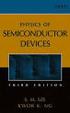 1 2 ÍNDICE INTRODUÇÃO... 3 Sobre a aplicação REALING... 3 Sobre este documento... 4 Contactos... 4 APLICAÇÃO, FERRAMENTAS E FUNCIONALIDADES... 5 Aplicação... 5 Ferramentas ou Atividades... 5 Funcionalidades...
1 2 ÍNDICE INTRODUÇÃO... 3 Sobre a aplicação REALING... 3 Sobre este documento... 4 Contactos... 4 APLICAÇÃO, FERRAMENTAS E FUNCIONALIDADES... 5 Aplicação... 5 Ferramentas ou Atividades... 5 Funcionalidades...
ÍNDICE. Introdução. Instruções de segurança. Advertências. Guia rápido. Sistema de navegação. PT_NAVIBOX_OWNERMANUAL_v0.5.indd 1
 PT ÍNDICE Introdução Instruções de segurança Advertências Guia rápido Sistema de navegação PT_NAVIBOX_OWNERMANUAL_v0.5.indd 1 PT_NAVIBOX_OWNERMANUAL_v0.5.indd 2 Introdução MANUAL DO PROPRIETÁRIO DO SISTEMA
PT ÍNDICE Introdução Instruções de segurança Advertências Guia rápido Sistema de navegação PT_NAVIBOX_OWNERMANUAL_v0.5.indd 1 PT_NAVIBOX_OWNERMANUAL_v0.5.indd 2 Introdução MANUAL DO PROPRIETÁRIO DO SISTEMA
1. Introdução. Profs. gerais (também definidos em. departamento/subdepartamento dos grupos
 Índice 1. Introdução... 2 2. Menu de preferências... 3 2.1 Cópias de Segurança... 3 2.2 Reposição de Cópia de Segurança... 3 2.3 Importação de Alunos... 3 2.4 Preferências... 5 2.4.1 Dados - informação
Índice 1. Introdução... 2 2. Menu de preferências... 3 2.1 Cópias de Segurança... 3 2.2 Reposição de Cópia de Segurança... 3 2.3 Importação de Alunos... 3 2.4 Preferências... 5 2.4.1 Dados - informação
Agenda Jurídica Digital. Índice
 Índice Acesso da Agenda Jurídica WEB... 3 Apresentação da página de entrada... 4 Aceder à minha Agenda Jurídica WEB... 5 Criar Evento... 6 Criar Evento com Prazo e alertas... 8 Criar Evento periódico...
Índice Acesso da Agenda Jurídica WEB... 3 Apresentação da página de entrada... 4 Aceder à minha Agenda Jurídica WEB... 5 Criar Evento... 6 Criar Evento com Prazo e alertas... 8 Criar Evento periódico...
IdeaTab A3000. Guia Quick Start v1.0
 IdeaTab A3000 Guia Quick Start v1.0 Bem-vindo Câmara frontal Botão do volume Leia atentamente este guia antes de utilizar o seu IdeaTab. O guia irá ajudá-lo a aceder a sugestões sobre a configuração e
IdeaTab A3000 Guia Quick Start v1.0 Bem-vindo Câmara frontal Botão do volume Leia atentamente este guia antes de utilizar o seu IdeaTab. O guia irá ajudá-lo a aceder a sugestões sobre a configuração e
Ligue o seu eletrodoméstico ao futuro. Guia de Iniciação Rápida
 Ligue o seu eletrodoméstico ao futuro. Guia de Iniciação Rápida No seu lar, o futuro começa agora! Obrigado por utilizar a Home Connect * Muitos parabéns pela sua máquina de café do futuro, que já hoje
Ligue o seu eletrodoméstico ao futuro. Guia de Iniciação Rápida No seu lar, o futuro começa agora! Obrigado por utilizar a Home Connect * Muitos parabéns pela sua máquina de café do futuro, que já hoje
Rádio R 4.0 IntelliLink Perguntas Frequentes (FAQs)
 Índice 1. Áudio... 1 2. Telefone... 2 3. Apple CarPlay... 2 4. Android Auto... 5 5. Galeria... 7 6. Outros... 8 1. Áudio P: Como posso alterar a fonte de áudio, por exemplo, de rádio FM para USB? R: Para
Índice 1. Áudio... 1 2. Telefone... 2 3. Apple CarPlay... 2 4. Android Auto... 5 5. Galeria... 7 6. Outros... 8 1. Áudio P: Como posso alterar a fonte de áudio, por exemplo, de rádio FM para USB? R: Para
Utilize este manual se detetar problemas ou se tiver dúvidas quando da utilização de Sony Headphones Connect.
 Utilize este manual se detetar problemas ou se tiver dúvidas quando da utilização de. Iniciação Lista dos dispositivos compatíveis Instalar Ligar aos auscultadores Sony Instruções de utilização Acerca
Utilize este manual se detetar problemas ou se tiver dúvidas quando da utilização de. Iniciação Lista dos dispositivos compatíveis Instalar Ligar aos auscultadores Sony Instruções de utilização Acerca
O poder da imaginação, faz-nos infinitos. John Muir
 O poder da imaginação, faz-nos infinitos. John Muir SDILAB Investigação e Desenvolvimento de Software, Lda. www.sdilab.pt Redes Sociais www.facebook.com/sdilab www.youtube.com/sdilab www.linkedin.com/company/sdilab
O poder da imaginação, faz-nos infinitos. John Muir SDILAB Investigação e Desenvolvimento de Software, Lda. www.sdilab.pt Redes Sociais www.facebook.com/sdilab www.youtube.com/sdilab www.linkedin.com/company/sdilab
CAMPUS VIRTUAL. Manual de utilização. Docentes
 CAMPUS VIRTUAL Manual de utilização Docentes CTM JANEIRO 2015 1. Objetivo do Documento 02 2. Acesso ao Campus Virtual 02 Acesso através do site ISCIA - iscia.edu.pt Acesso direto campus.iscia.edu.pt 3.
CAMPUS VIRTUAL Manual de utilização Docentes CTM JANEIRO 2015 1. Objetivo do Documento 02 2. Acesso ao Campus Virtual 02 Acesso através do site ISCIA - iscia.edu.pt Acesso direto campus.iscia.edu.pt 3.
GESTÃO DE TURMAS. Índice. I Como posso promover a aprendizagem autónoma dos meus alunos através da plataforma? 05
 GESTÃO DE TURMAS Índice I Como posso promover a aprendizagem autónoma dos meus alunos através da plataforma? 05 1 Atribuir trabalhos aos alunos 05 1.1 Atribuir um trabalho a uma turma 05 1.2 Visualizar
GESTÃO DE TURMAS Índice I Como posso promover a aprendizagem autónoma dos meus alunos através da plataforma? 05 1 Atribuir trabalhos aos alunos 05 1.1 Atribuir um trabalho a uma turma 05 1.2 Visualizar
Guia de Instalação do Google Cloud Print
 Guia de Instalação do Google Cloud Print Versão 0 POR Definições de notas Ao longo deste manual do utilizador, é utilizado o seguinte estilo de nota: As notas indicam como deve responder a uma situação
Guia de Instalação do Google Cloud Print Versão 0 POR Definições de notas Ao longo deste manual do utilizador, é utilizado o seguinte estilo de nota: As notas indicam como deve responder a uma situação
Guia de utilizador final do planeamento cross-browser do OrgPublisher
 Guia de utilizador final do planeamento cross-browser do OrgPublisher Índice Índice Iniciar sessão no Planeamento cross-browser... 4 Trabalhar com Gráficos de planeamento cross-browser... 5 Enviar gráfico
Guia de utilizador final do planeamento cross-browser do OrgPublisher Índice Índice Iniciar sessão no Planeamento cross-browser... 4 Trabalhar com Gráficos de planeamento cross-browser... 5 Enviar gráfico
Exemplo de número de caixa. Exemplo de número de posto
 1. Índice 2. Inicialização....2 3. Configuração..3 4. Configuração inicial de ZS Rest APP em terminal móvel........12 5. Funcionamento ZS Rest APP em terminal móvel.....14 2 Este manual serve para o ajudar
1. Índice 2. Inicialização....2 3. Configuração..3 4. Configuração inicial de ZS Rest APP em terminal móvel........12 5. Funcionamento ZS Rest APP em terminal móvel.....14 2 Este manual serve para o ajudar
RSC+ app for Android. AMAX panel 2100 AMAX panel 3000 AMAX panel 3000 BE AMAX panel Manual do Utilizador
 RSC+ app for Android AMAX panel 2100 AMAX panel 3000 AMAX panel 3000 BE AMAX panel 4000 pt Manual do Utilizador RSC+ app for Android Índice pt 3 Índice 1 Breve informação 4 2 Descrição geral do sistema
RSC+ app for Android AMAX panel 2100 AMAX panel 3000 AMAX panel 3000 BE AMAX panel 4000 pt Manual do Utilizador RSC+ app for Android Índice pt 3 Índice 1 Breve informação 4 2 Descrição geral do sistema
20 Escola Digital Manual do Utilizador Aluno
 20 Escola Digital Manual do Utilizador Aluno 1. Conhecer o 20 Escola Digital... 4 20 Escola Digital Visão Geral... 4 2. Autenticação... 6 3. Mural... 7 3.1. Partilhar um comentário... 7 3.2. Comentar um
20 Escola Digital Manual do Utilizador Aluno 1. Conhecer o 20 Escola Digital... 4 20 Escola Digital Visão Geral... 4 2. Autenticação... 6 3. Mural... 7 3.1. Partilhar um comentário... 7 3.2. Comentar um
Manual de Utilização. Balcão Digital
 Manual de Utilização Balcão Digital Índice Manual de Utilização... 1 Balcão Digital... 1 1. Requisitos que devem ser cumpridos para a correta utilização das funcionalidades do Balcão Digital... 3 2. Procedimentos
Manual de Utilização Balcão Digital Índice Manual de Utilização... 1 Balcão Digital... 1 1. Requisitos que devem ser cumpridos para a correta utilização das funcionalidades do Balcão Digital... 3 2. Procedimentos
Câmara Petcube MANUAL DO
 Câmara Petcube MANUAL DO UTILIZADOR 1 1 Conheça a sua Câmara Petcube Botão Iniciar Microfone e altifalante incorporados Porta de energia Micro USB Brinquedo laser incorporado Indicador de luz LED 2 2 Segurança
Câmara Petcube MANUAL DO UTILIZADOR 1 1 Conheça a sua Câmara Petcube Botão Iniciar Microfone e altifalante incorporados Porta de energia Micro USB Brinquedo laser incorporado Indicador de luz LED 2 2 Segurança
SIGEF Portal Organismo. Manual de utilizador v
 SIGEF Portal Organismo Manual de utilizador v.201611.07 Índice 1. Introdução... 4 2. O Portal... 5 2.1. Login... 5 2.2. Registo de Organismo... 6 2.3. Chave de validação para ativar registo... 8 2.4. Atualização
SIGEF Portal Organismo Manual de utilizador v.201611.07 Índice 1. Introdução... 4 2. O Portal... 5 2.1. Login... 5 2.2. Registo de Organismo... 6 2.3. Chave de validação para ativar registo... 8 2.4. Atualização
Como criar uma fatura ou uma nota de credito. Copyright Tungsten Corporation plc 2018
 Como criar uma fatura ou uma nota de credito Olá! Este vídeo foi concebido para lhe mostrar como é fácil enviar faturas e notas de crédito através do portal da Tungsten Network. Para começar, clique em
Como criar uma fatura ou uma nota de credito Olá! Este vídeo foi concebido para lhe mostrar como é fácil enviar faturas e notas de crédito através do portal da Tungsten Network. Para começar, clique em
3.1 NOTAS DE LANÇAMENTO
 3.1 NOTAS DE LANÇAMENTO Hilti ON!Track Data de lançamento: 17.11.2018 1 Destaques do lançamento 2 2 Novas características 3 2.1 Encher o carrinho de transferências 3 2.2 Selecionar consumíveis e mercadorias
3.1 NOTAS DE LANÇAMENTO Hilti ON!Track Data de lançamento: 17.11.2018 1 Destaques do lançamento 2 2 Novas características 3 2.1 Encher o carrinho de transferências 3 2.2 Selecionar consumíveis e mercadorias
{LINGO} Especificações do produto: - Tamanho: 61 x 18 x 8 mm. - Peso: 8,6 g. - Alcance: 10 m
 {LINGO} Especificações do produto: - Tamanho: 61 x 18 x 8 mm - Peso: 8,6 g - Alcance: 10 m - Capacidade e tipo de bateria: 90 mah, bateria de polímero de lítio - Tempo de carregamento: 2 horas - Tempo
{LINGO} Especificações do produto: - Tamanho: 61 x 18 x 8 mm - Peso: 8,6 g - Alcance: 10 m - Capacidade e tipo de bateria: 90 mah, bateria de polímero de lítio - Tempo de carregamento: 2 horas - Tempo
Manual de Utilizador. Documento de Apoio. (Versão Janeiro 2019)
 Manual de Utilizador Documento de Apoio (Versão Janeiro 2019) Índice 1. O que é o myalfaloc? 3 2. Os diferentes tipos de perfil de utilizador 4 2.1 Administrador da conta 4 2.2 Financeiro da conta 4 2.3
Manual de Utilizador Documento de Apoio (Versão Janeiro 2019) Índice 1. O que é o myalfaloc? 3 2. Os diferentes tipos de perfil de utilizador 4 2.1 Administrador da conta 4 2.2 Financeiro da conta 4 2.3
Manual do Usuário Android
 Android Índice 1. Sobre o aplicativo - 1.1 Painel - 1.2 Imagem do perfil - 2. Adicionando dados manualmente - 2.1 Adicionando medidas manualmente - 2.2 Adicionando etapas diárias - 2.3 Adicionando atividades
Android Índice 1. Sobre o aplicativo - 1.1 Painel - 1.2 Imagem do perfil - 2. Adicionando dados manualmente - 2.1 Adicionando medidas manualmente - 2.2 Adicionando etapas diárias - 2.3 Adicionando atividades
Enviar imagens de uma câmera para um smartphone Android PowerShot G1 X Mark II, PowerShot SX600 HS, PowerShot N100, PowerShot SX700 HS, PowerShot
 Enviar imagens de uma câmera para um smartphone Android PowerShot G1 X Mark II, PowerShot SX600 HS, PowerShot N100, PowerShot SX700 HS, PowerShot ELPH 340 HS IMPORTANTE Na explicação a seguir, procedimentos
Enviar imagens de uma câmera para um smartphone Android PowerShot G1 X Mark II, PowerShot SX600 HS, PowerShot N100, PowerShot SX700 HS, PowerShot ELPH 340 HS IMPORTANTE Na explicação a seguir, procedimentos
1. APLICAÇÃO Entrada na aplicação Recuperação de dados Atualização de dados Alteração de password...
 ÍNDICE 1. APLICAÇÃO... 3-6 Entrada na aplicação... 3 Recuperação de dados... 4-5 Atualização de dados... 5-6 Alteração de password... 6 Saída da aplicação... 6 2. FUNCIONALIDADES... 7-41 2.1 Painel...
ÍNDICE 1. APLICAÇÃO... 3-6 Entrada na aplicação... 3 Recuperação de dados... 4-5 Atualização de dados... 5-6 Alteração de password... 6 Saída da aplicação... 6 2. FUNCIONALIDADES... 7-41 2.1 Painel...
Ligue o seu eletrodoméstico ao futuro. Guia de Iniciação Rápida
 Ligue o seu eletrodoméstico ao futuro. Guia de Iniciação Rápida No seu lar, o futuro começa agora! Obrigado por utilizar a Home Connect * Muitos parabéns pelo seu frigorífico do futuro que já hoje facilita
Ligue o seu eletrodoméstico ao futuro. Guia de Iniciação Rápida No seu lar, o futuro começa agora! Obrigado por utilizar a Home Connect * Muitos parabéns pelo seu frigorífico do futuro que já hoje facilita
Ligue o seu eletrodoméstico ao futuro.
 Ligue o seu eletrodoméstico ao futuro. Guia de Iniciação Rápida PT_PCG_Oefen_SE_9001270046.indd 1 17.11.16 17:39 No seu lar, o futuro começa agora! Obrigado por utilizar a Home Connect * Muitos parabéns
Ligue o seu eletrodoméstico ao futuro. Guia de Iniciação Rápida PT_PCG_Oefen_SE_9001270046.indd 1 17.11.16 17:39 No seu lar, o futuro começa agora! Obrigado por utilizar a Home Connect * Muitos parabéns
Aplicativo Unitron Remote Plus
 Aplicativo Unitron Remote Plus Guia do usuário A Sonova brand Introdução Uso previsto O aplicativo Unitron Remote Plus é destinado a usuários de aparelhos auditivos para o ajuste de certos aspectos dos
Aplicativo Unitron Remote Plus Guia do usuário A Sonova brand Introdução Uso previsto O aplicativo Unitron Remote Plus é destinado a usuários de aparelhos auditivos para o ajuste de certos aspectos dos
Plantronics Hub para Windows/Mac. Manual do Utilizador, v3.11.x
 Plantronics Hub para Windows/Mac Manual do Utilizador, v3.11.x Sumário Software Plantronics Hub 3 Instalar software 3 Princípios básicos 4 A primeira vez 4 Escolher o dispositivo principal 4 Personalizar
Plantronics Hub para Windows/Mac Manual do Utilizador, v3.11.x Sumário Software Plantronics Hub 3 Instalar software 3 Princípios básicos 4 A primeira vez 4 Escolher o dispositivo principal 4 Personalizar
Manual do Utilizador Brother Meter Read Tool
 Manual do Utilizador Brother Meter Read Tool POR Versão 0 Direitos de autor Direitos de autor 2017 Brother Industries, Ltd. Todos os direitos reservados. As informações contidas neste documento estão sujeitas
Manual do Utilizador Brother Meter Read Tool POR Versão 0 Direitos de autor Direitos de autor 2017 Brother Industries, Ltd. Todos os direitos reservados. As informações contidas neste documento estão sujeitas
Manuais do Utilizador Site Para Download de Aplicações
 Manuais do Utilizador Site Para Download de Aplicações Leia este manual atentamente antes de utilizar o equipamento e mantenha-o à mão para consulta futura. CONTEÚDO Como Ler Este Manual...2 Símbolos
Manuais do Utilizador Site Para Download de Aplicações Leia este manual atentamente antes de utilizar o equipamento e mantenha-o à mão para consulta futura. CONTEÚDO Como Ler Este Manual...2 Símbolos
Como usar a app ACN Companion
 Como usar a app ACN Companion Ø Orientações gerais 1. Como descarregar e instalar a app ACN Companion? Navegue até à App Store ou ao Google Play. Procure a app ACN Companion (a app é grátis). Instale a
Como usar a app ACN Companion Ø Orientações gerais 1. Como descarregar e instalar a app ACN Companion? Navegue até à App Store ou ao Google Play. Procure a app ACN Companion (a app é grátis). Instale a
DA CLOUD ÀS APPS AS DINÂMICAS ATIVAS DE MOTIVAÇÃO E INCLUSÃO NA SALA DE AULA TUTORIAL ONEDRIVE
 DA CLOUD ÀS APPS AS DINÂMICAS ATIVAS DE MOTIVAÇÃO E INCLUSÃO NA SALA DE AULA TUTORIAL ONEDRIVE O OneDrive é um serviço de armazenamento na nuvem da Microsoft que oferece a opção de guardar até 5 GB de
DA CLOUD ÀS APPS AS DINÂMICAS ATIVAS DE MOTIVAÇÃO E INCLUSÃO NA SALA DE AULA TUTORIAL ONEDRIVE O OneDrive é um serviço de armazenamento na nuvem da Microsoft que oferece a opção de guardar até 5 GB de
Primeiros passos com a app TPC. Manual do professor da app TPC para ipad
 Primeiros passos com a app TPC Manual do professor da app TPC para ipad 1 Apresentamos a app TPC Índice Apresentamos a app TPC Antes de começar Crie a primeira Tarefa Adicione atividades de ficheiros Colabore
Primeiros passos com a app TPC Manual do professor da app TPC para ipad 1 Apresentamos a app TPC Índice Apresentamos a app TPC Antes de começar Crie a primeira Tarefa Adicione atividades de ficheiros Colabore
Guia Fornecedor Gestão de Oportunidades
 Guia Fornecedor Gestão de Oportunidades Selos Temporais Configuração de Selos Temporais 1. Entre nas Configurações da Entidade 2. Clique em Adicionar fornecedor de selos temporais na secção Configuração
Guia Fornecedor Gestão de Oportunidades Selos Temporais Configuração de Selos Temporais 1. Entre nas Configurações da Entidade 2. Clique em Adicionar fornecedor de selos temporais na secção Configuração
Manual do Utilizador do Mobile Device Manager
 Manual do Utilizador do Mobile Device Manager Conteúdo O que há de novo 4 O que há de novo?... 4 Acerca de Mobile Device Manager 5 Acerca de Mobile Device Manager... 5 Processo de atualização com o Mobile
Manual do Utilizador do Mobile Device Manager Conteúdo O que há de novo 4 O que há de novo?... 4 Acerca de Mobile Device Manager 5 Acerca de Mobile Device Manager... 5 Processo de atualização com o Mobile
Registo de Token de Software: SafeNet MobilePASS+ para Apple ios
 Registo de Token de Software: SafeNet MobilePASS+ para Apple ios Passo 1: Abrir o e-mail de Registo Automático a. Abra o e-mail de Registo Automático no seu telefone Apple ios. NOTA: se estiver a utilizar
Registo de Token de Software: SafeNet MobilePASS+ para Apple ios Passo 1: Abrir o e-mail de Registo Automático a. Abra o e-mail de Registo Automático no seu telefone Apple ios. NOTA: se estiver a utilizar
Bem vindo ao iphone! Estes tópicos o ajudarão a configurar e aproveitar os recursos do iphone.
 Bem vindo ao iphone! Estes tópicos o ajudarão a configurar e aproveitar os recursos do iphone. Índice Mudando do Android para IOS Requisitos para transferência Migrar para IOS passo a passo Se você precisar
Bem vindo ao iphone! Estes tópicos o ajudarão a configurar e aproveitar os recursos do iphone. Índice Mudando do Android para IOS Requisitos para transferência Migrar para IOS passo a passo Se você precisar
ADENDA GO XSE versão de software 2.0
 *988-11680-001* ADENDA GO XSE versão de software 2.0 Esta adenda documenta novas funcionalidades incluídas na versão 2.0 do software do GO XSE e que não são descritas no Manual do operador do GO XSE ou
*988-11680-001* ADENDA GO XSE versão de software 2.0 Esta adenda documenta novas funcionalidades incluídas na versão 2.0 do software do GO XSE e que não são descritas no Manual do operador do GO XSE ou
Centro de Suporte. (Sistema Android) RCAMail Manual de Utilização Página 1
 (Sistema Android) Manual de Utilização Página 1 Sumário 1. Acesso ao no Android (aplicativo E-mail )... 4 2. Tela inicial do aplicativo E-mail e suas pastas... 5 2.1 Pasta Entrada... 5 2.2 Pasta Rascunhos...
(Sistema Android) Manual de Utilização Página 1 Sumário 1. Acesso ao no Android (aplicativo E-mail )... 4 2. Tela inicial do aplicativo E-mail e suas pastas... 5 2.1 Pasta Entrada... 5 2.2 Pasta Rascunhos...
aplicativo: Índice Situação: 20/06/2017
 A instrução aplicativo: passo a passo para o Com o presente aplicativo podem ser utilizados ebooks no formato "Adobe Digital Editions epub" e "Adobe Digital Editions PDF", eaudios como stream e download
A instrução aplicativo: passo a passo para o Com o presente aplicativo podem ser utilizados ebooks no formato "Adobe Digital Editions epub" e "Adobe Digital Editions PDF", eaudios como stream e download
Portal Cliente MYG SYSTEM
 Portal Cliente MYG SYSTEM Índice: Entrada no Portal... 3 Configuração Utilizador... 3 Acesso as diversas contas (No caso de o utilizador ter varias contas associadas)... 4 Expedições... 5 o Criação Nova
Portal Cliente MYG SYSTEM Índice: Entrada no Portal... 3 Configuração Utilizador... 3 Acesso as diversas contas (No caso de o utilizador ter varias contas associadas)... 4 Expedições... 5 o Criação Nova
Guia de consulta rápida
 210 Guia de consulta rápida m Rider 210 O Rider 210 está equipado com um barómetro que apresenta a altitude em tempo real. Este dispositivo possui três botões que são utilizados para várias funções. Funções
210 Guia de consulta rápida m Rider 210 O Rider 210 está equipado com um barómetro que apresenta a altitude em tempo real. Este dispositivo possui três botões que são utilizados para várias funções. Funções
Índice Preâmbulo... 3
 Índice Índice... 2 Preâmbulo... 3 1. Guia de utilizador... 4 1.1. Login no portal... 4 1.2. Recuperação da password de acesso... 5 1.3. Navegação... 6 1.4. Gestão do utilizador... 7 1.5. Informação da
Índice Índice... 2 Preâmbulo... 3 1. Guia de utilizador... 4 1.1. Login no portal... 4 1.2. Recuperação da password de acesso... 5 1.3. Navegação... 6 1.4. Gestão do utilizador... 7 1.5. Informação da
1IPBrick Groupware - Manual de utilização
 IPBrick Groupware Manual de utilização IPBRICK, S.A. 22 de Março de 2016 IPBRICK, S.A. 1IPBrick Groupware - Manual de utilização Conteúdo 1 Introdução 3 2 Autenticação 3 3 IPBrick Groupware 4 3.1 Correio...................................
IPBrick Groupware Manual de utilização IPBRICK, S.A. 22 de Março de 2016 IPBRICK, S.A. 1IPBrick Groupware - Manual de utilização Conteúdo 1 Introdução 3 2 Autenticação 3 3 IPBrick Groupware 4 3.1 Correio...................................
IMPORTAÇÃO DE QUÍMICOS PARA UM STOCK INICIAL / UMA ENTREGA / UMA UTILIZAÇÃO
 IMPORTAÇÃO DE QUÍMICOS PARA UM STOCK INICIAL / UMA ENTREGA / UMA UTILIZAÇÃO Neste artigo irá aprender a importar produtos químicos para a sua lista de inventário usando um dos seguintes métodos; carregamento
IMPORTAÇÃO DE QUÍMICOS PARA UM STOCK INICIAL / UMA ENTREGA / UMA UTILIZAÇÃO Neste artigo irá aprender a importar produtos químicos para a sua lista de inventário usando um dos seguintes métodos; carregamento
CEFAPA Aplicação Informática
 CEFAPA Aplicação Informática Guia do Utilizador versão do documento: 1.1 Índice Entrar no sistema... 2 Perfil do Utilizador... 3 Lista de Formadores... 4 Pesquisa de Formadores... 4 Criar Nova Ficha do
CEFAPA Aplicação Informática Guia do Utilizador versão do documento: 1.1 Índice Entrar no sistema... 2 Perfil do Utilizador... 3 Lista de Formadores... 4 Pesquisa de Formadores... 4 Criar Nova Ficha do
ZS POS MOBILE manual de utilização
 ZS POS MOBILE manual de utilização Índice Introdução... 2 Inicialização... 3 Configurações... 8 Introdução Este manual foi desenvolvido para o apoio na configuração e utilização da aplicação ZS Pos Mobile.
ZS POS MOBILE manual de utilização Índice Introdução... 2 Inicialização... 3 Configurações... 8 Introdução Este manual foi desenvolvido para o apoio na configuração e utilização da aplicação ZS Pos Mobile.
Índice. Manual de Utilizador de 18
 Índice Acesso da Agenda Jurídica WEB... 3 Apresentação da página de entrada... 4 Aceder à minha Agenda Jurídica WEB... 5 Criar Evento... 6 Criar Evento com Prazo e alertas... 8 Criar Evento periódico...
Índice Acesso da Agenda Jurídica WEB... 3 Apresentação da página de entrada... 4 Aceder à minha Agenda Jurídica WEB... 5 Criar Evento... 6 Criar Evento com Prazo e alertas... 8 Criar Evento periódico...
ednet.power Manual de Instalação Rápida
 ednet.power Manual de Instalação Rápida 84290 84291 84292 84290 Kit de iniciação ednet.power (1x Unidade Central WiFi + 1x Tomada Inteligente Interior) Unidade Central WiFi Tomada Inteligente Interior
ednet.power Manual de Instalação Rápida 84290 84291 84292 84290 Kit de iniciação ednet.power (1x Unidade Central WiFi + 1x Tomada Inteligente Interior) Unidade Central WiFi Tomada Inteligente Interior
JABRA PRO 935. Manual de Utilizador. jabra.com/pro935
 JABRA PRO 935 Manual de Utilizador jabra.com/pro935 2015 GN Netcom A/S. Todos os direitos reservados. Jabra é uma marca comercial registada da GN Netcom A/S. Todas as outras marcas comerciais aqui incluídas
JABRA PRO 935 Manual de Utilizador jabra.com/pro935 2015 GN Netcom A/S. Todos os direitos reservados. Jabra é uma marca comercial registada da GN Netcom A/S. Todas as outras marcas comerciais aqui incluídas
Seu manual do usuário HTC TOUCH PRO2
 Você pode ler as recomendações contidas no guia do usuário, no guia de técnico ou no guia de instalação para. Você vai encontrar as respostas a todas suas perguntas sobre a no manual do usuário (informação,
Você pode ler as recomendações contidas no guia do usuário, no guia de técnico ou no guia de instalação para. Você vai encontrar as respostas a todas suas perguntas sobre a no manual do usuário (informação,
